Перейти к контенту

Инстаграм-визитка — это уникальная карточка (аналог QR-кода), которую пользователи могут отсканировать, чтобы перейти в ваш профиль и подписаться на обновления.
Вы можете сделать Инстаграм-визитку и настроить её всего за пару простых действий (с 2022 года новое название «QR-код»).
Как сделать Инстаграм-визитку
- Открываем свой аккаунт
 в правом нижнем углу.
в правом нижнем углу. - Раскрываем меню
 сверху.
сверху. - Выбираем пункт «Instagram-визитка»
 (уже называется «QR-код»).
(уже называется «QR-код»). - Оформляем визитку.

- Текст изменить нельзя, шрифт тоже (отображается никнейм — имя пользователя);
- Сверху можно выбрать тип оформления (цвет, смайлики, селфи);
- Касанием по визитке можно изменить внешний вид.
Как пользоваться Инстаграм-визиткой?
В правом верхнем углу вы можете поделиться ![]() визиткой в социальных сетях, отправить на почту и т.д.
визиткой в социальных сетях, отправить на почту и т.д.
Пользователи могут отсканировать Инстаграм-визитку в самом приложении.
Визитка переведёт их в ваш профиль и предложит подписаться на обновления.
Особенно полезно, если у вас бизнес-аккаунт.
Как сканировать Инстаграм-визитку
- Снизу переходим в свой профиль
 .
. - Сверху открываем меню
 .
. - Касаемся «Instagram-визитка»
 (QR-код).
(QR-код). - Внизу касаемся «Сканировать Instagram-визитку».
- Приближаем камеру к визитке пользователя.
- Если сделать всё правильно, вам предложат перейти в профиль и подписаться.

Я хочу распечатать Инстаграм-визитку, чтобы приклеить в магазине. Как это сделать?
Скачать визитку можно только с компьютера. Об этом чуть ниже.
Как скачать Инстаграм-визитку
- Открываем веб-версию (Instagram.com) с компьютера.
- Переходим в свой профиль
 сверху.
сверху. - Открываем «Настройки»
 .
. - Выбираем пункт «Instagram-визитка».
- Нажимаем на визитку, чтобы подобрать подходящий цвет.
- Нажимаем на кнопку «Скачать Instagram-визитку».
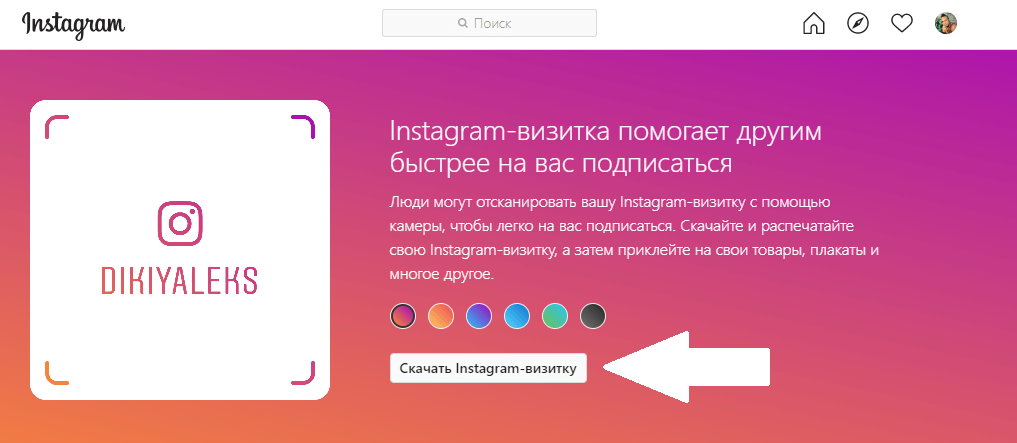
На телефоне было больше вариантов оформления визитки. Как мне скачать мобильный вариант?
В приложении в настройках визитки в правом верхнем углу касаемся ![]() и отправляем её, например, на почту.
и отправляем её, например, на почту.
Потом заходим на почту и сохраняем визитку на компьютер.
Видеоурок на тему: Инстаграм-визитка, как сделать и как сканировать.
Визитка – бесплатный инструмент, облегчающий поиск профиля в сети. Больше не придётся вводить название никнейма, искать по длинным спискам нужный аккаунт.
Алгоритм работы
Виртуальная визитка в инстаграме – это QR-код, с помощью которого сервис обнаруживает требуемый профиль. Единственное отличие инстаграм визиток – они создаются только приложением Instagram. Это облегчает работу, создать её можно любому пользователю Инстаграм.
Хотите создать одностраничный лендинг? Используйте сервис Hipolink.net
Визитка содержит несколько элементов:
— Логотип профиля. Представляем собой никнейм аккаунта.
— Фон. В настройках можно выбрать доступные дизайны.
QR-code есть у каждого пользователя, шаблон уже готов. Его можно отредактировать на свой вкус, пользоваться в любое время. Этот инструмент поможет другим пользователям в два клика найти нужную страницу, отсканировав визитку.
Отредактировать в несколько кликов:
— Перейти в профиль.
— Открыть меню.
— Выбрать пункт Instagram-визитка.
— Выбрать фон.
В редакторе сервиса представлено три вида фона: эмоджи, цвет, селфи. Для выбора любого фона нужно тэпнуть на категорию сверху, она будет изменятся после каждого клика. В «эмоджи» представлены всевозможные смайлики. «Селфи» даёт возможность выбрать маску для фотографии. «Цвет» — заливка фона с градиентом, сменить его — нажать на экран.
Для этого используется инстаграмм визитка. Её можно отсканировать с помощью приложения. Два способа сканирования:
Чтобы отсканировать визитку с помощью камеры в приложении:
1. Войдите в приложение Instagram, авторизуйтесь.
2. Нажмите на значок «камера» в левом верхнем углу.
3. Удостоверьтесь, что сканируемый объект отчётливо виден.
4. Наведите камеру на инстаграм визитку. Удерживайте экран камеры для сканирования.
Хотите узнать, как привлечь новых подписчиков бесплатно? Читайте в статье.
Для сканирования из профиля нужно:
1. Перейдите в свой аккаунт, вызовите меню, нажатием на значок в правом верхнем углу.
2. Выберите Instagram-визитка.
3. Нажмите Сканировать Instagram-визитку в нижней части экрана.
4. Удержите камеру над визиткой, сканер снимет её.
Важно! Сканировать QR-код можно с изображения на телефоне, бумаге, компьютере.
При желании QR-код можно отправить в любую социальную сеть, мессенджер:
— В правом верхнем углу нажмите Поделиться.
— Выберите соц.сеть, мессенджер.
— Отправьте.
Почему важно использовать эту соцсеть? Вовлеченность для брендов в Инстаграм минимум в 10 раз выше, чем в любой другой соцсети.
При отправке получатель увидит само изображение кода, ссылку на профиль. При нажатии на ссылку, будет осуществлён переход на профиль.
Использование QR-кода для продвижения бизнеса
— Распечатайте его на бумаге, разместите на видных местах.
— Покажите код на слайде презентации.
— Сохраните на телефон, поделитесь изображением в социальных сетях.
Напишите краткий гайд о сканировании кода после размещения. Для тех, кто не знает об этом новом функционале.
Инстаграм-визитки появились в соцсети около года назад. Это было одно из самых ожидаемых обновлений.
В этом материале мы расскажем, что такое Nametag, зачем нужна Инстаграм-визитка и как их использовать в бизнесе. Далее пошагово опишем процесс создания Instagram-визитки и покажем, как сканировать визитки других пользователей.
Реклама: 2VtzquY3wEz

Читайте также: Как раскрутить аккаунт в Инстаграме с нуля
Что такое Instagram визитка и зачем она нужна
Instagram-визитка («Именной тег», или Nametag) — это аналог QR-кода. Вы можете создать её в своём профиле.
Цель запуска именных меток — это персонализация пользователей. Nametag — позволяет людям находить и идентифицировать ваш профиль Instagram. Работает по принципу QR-кода.
То есть, вы можете распечатать свою Инстаграм-визитку, расклеить в виде объявлений на подъездах и люди, сканируя её увидят информацию о вашем профиле и смогут подписаться.
Как сделать Инстаграм визитку для бизнеса
Чтобы сделать Instagram-визитку, нужно создать Nametag. Перейдите в свой профиль и нажмите на кнопку в виде трёх полосок, откроется меню, где нужно выбрать вкладку «Instagram-визитка» (при первом посещении вас будут сопровождать подсказки поверх экрана).

Откроется окно, где возможно выбрать один из вариантов Nametag:
- цвет;
- смайлики;
- селфи.

Цвет. Первый вариант оформления Nametag — выбор цветного фона. Похоже на то, когда вы добавляете текст в сториз. Нажимайте на фон, чтобы менять его цвет.
Смайлики. Следующий тип бэкграунда — смайлики. Представляет из себя паттерн из смайлов. Нажмите на подложку, чтобы выбрать смайлик, который будет использоваться на ней.
Селфи. Последний способ создания персональной метки — сделать селфи. Знак эмодзи, которые будут подставлен рядом с вашим селфи, также можно менять, нажимая на него.
Как поделиться визиткой в сторис
После создания nametag, вы можете поделиться им в личном сообщении, Истории, Facebook и WhatsApp. Нажмите, на значок со стрелочкой вверх в правом верхнем углу и выберите, где хотите поделиться. К примеру выберем Истории.
Откроется экран публикации Instagram Stories. Здесь вы можете дополнить свой именной тег стикерами или надписями.

Читайте также: Как сделать закрытый аккаунт в Инстаграм
Как отсканировать Инстаграм-визитку с телефона
Чтобы сканировать визитку другого пользователя, действуем следующим образом. Также, как и при создании, через главное меню заходим в раздел «Instagram-визитка», открывается наш Nametag, внизу нажимаем «Сканировать Instagram-визитку».

Для сканирования, нужно навести камеру телефона на изображение с визиткой. Например, мы нашли в гугле инстаграм-визитки и отсканировали изображение на экране ноутбука. Инстаграм с этим справился и показал информацию о профиле, где можно либо сразу подписать, либо перейти к просмотру аккаунта.
Для сканирования можно выбрать сохранённое на телефон изображение — фотографию или снимок экрана.
Читайте также: Как сохранить фото из Инстаграма на телефон
Как использовать Instagram-визитку
Какая сложность у клиентов при поиске вашей компании в Инстаграме? Особенно если у вас длинный ник. Его нужно вбить в поисковую строку и потом найти нужный среди множества похожих. Nametag решает эту проблему, сканируете изображение и Инстаграм показывает нужный профиль. Без лишних движений и поиска. Удобно для бизнес-аккаунтов.
Раньше, чтобы сообщить клиентам о том, что вы есть в Инстаграме, вы развешивали таблички, где рядом с лого Инстаграма было написано имя профиля. Их нужно заменить, на созданный Nametags. Чтобы, когда люди заходят к вам в магазин, кафе или офис, могли отсканировать его и быстро посмотреть ваш Инстаграм. [На подъездах его клеить не надо].
Можете поместить свою инстаграм-визитку и на упаковку, в которой выпускаете продукцию. Только потом не меняйте ник и название профиля.
Основная область использования Instagram-визиток — это точки соприкосновения с клиентом в оффлайне.
Но можно поместить визитку профиля и на сайте. Так как нам удалось отсканировать Инстаграм-визитку с экрана монитора, можете разместить на сайте не только ссылку на свой аккаунт в Инстаграме, но и картинку с Инстаграм-визиткой.
Ещё одно место, где можно разместить свой неймтэг, это Highlights в Инстаграме. Для чего? Для тех, кто смотрит ваш профиль с компьютера, будет удобно открыть сториз, отсканировать и продолжить просмотр на телефоне.
Почему нет Nametag в Инстаграме
Как и с любым обновлением, которое выпускает Инстаграм, у пользователей могут возникать проблемы и с Nametag. Разберёмся в какой плоскости могут лежать эти проблемы и как их решить.
- Вы не просмотрели Сториз про Nametag. Перейдите на страницу ленты Инстаграм, где в ленте Сториз вы увидите Историю от Инстаграма — «Новинка». Посмотрите её и у вас появится новый раздел в настройках «Instagram-визитка».
- Неактуальная версия приложения. Обновите приложение до самого последнего.
- Инстаграм обновил но Nametags не появились. Подождите, возможно это связано с особенностями приложения и они не включаются сразу для всех профилей. Например, у нас, на телефоне стоит самая последняя версия приложения и подключено несколько профилей. При этом в одном Nametag есть, а в другом нет.
- Ничего не помогает и ничего не происходит, даже если подождать — пишите в тех поддержку.
Также, во всех случаях иногда помогает полная переустановка приложения, как на iOs, так и для Android. После удаления приложения, почистите кэш на телефоне и установите заново.
Напомним, что ранее мы писали про появлении раздела покупок в рекомендованном и о том, как настроить быстрые ответы для личных сообщений.
Инстаграм визитка — одно из недавних обновлений приложения. Надо признаться, очень удобное. Благодаря этой новой функции люди смогут вас легко найти и подписаться.
Бывало у вас, что сложно ввести сложное имя пользователя?
Конечно. Не всегда с первого раза. Вот Инстаграм устранил эту проблему многих пользователей 🙂
Итак, давайте разбираться.
Что такое Инстаграм Визитка?
Пользователи могут сканировать вашу Instagram-визитку и тут же стать вашим фолловером.
Когда вы рассказываете как найти вас в Инсте, то порой ваш юзернейм сложно с первого раза правильно записать. Если у вас есть подчеркивания, точки, аббревиатуры или что-то необычное в вашем имени пользователя, проблема становится глобальнее.
Инстаграм визитка — это простое решение. Они позволяют пользователям быстро сканировать название аккаунта, не и не вводя никакой информации, а просто поднося камеру.
Вот как начать использовать визитки Instagram.
#1: Инстаграм Визитка: где найти и как сканировать
Вы можете сканировать визитку двумя способами.
Первый способ — перейти в свой профиль Instagram, нажать на кнопку с тремя строками в правом верхнем углу и выбрать вкладку Instagram-визитка.
Затем нажмите Сканировать Instagram-визитку в нижней части экрана.

Второй способ — открыть камеру Instagram Stories, нажать и удерживать экран. Это значительно быстрее 🙂
После того как вы отсканировали визитку, появится экран, который отправит вас на страницу пользователя. Если вы еще не подписаны на этот профиль, будет предложено подписаться. А если подписаны, то Инстаграм вам об этом скажет.
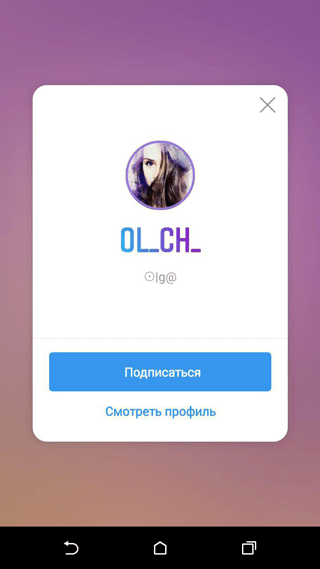
Можно зайти в свой аккаунт Instagram, затем в Истории, перейти к Галерее в левом нижнем углу и нажать на изображение, которое вы только что сделали.
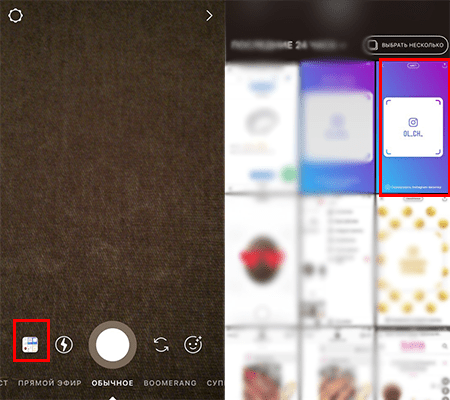
Выберите снимок экрана с именем, которое вы хотите проверить и сканирование произойдет. Такой способ тоже работает.

#2: Как найти и сделать Инстаграм Визитку
Все пользователи имеют доступ к функции Визиток Instagram. Понятное дело, если приложение обновлено.
Перейдите на вкладку «Настройки профиля Instagram» (трехстрочная кнопка в правом верхнем углу профиля). В списке параметров выберите Instagram-визитка.
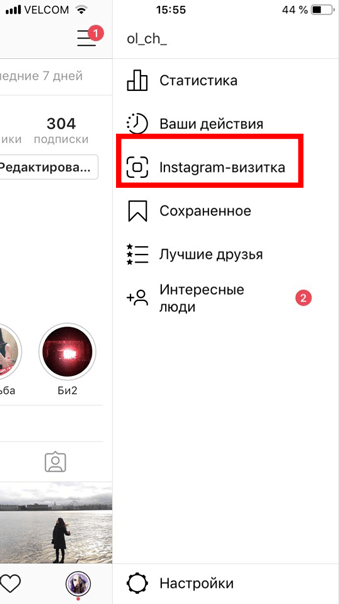
Есть три варианта фона: Цвет, Смайлики или Селфи — все из них редактируются.
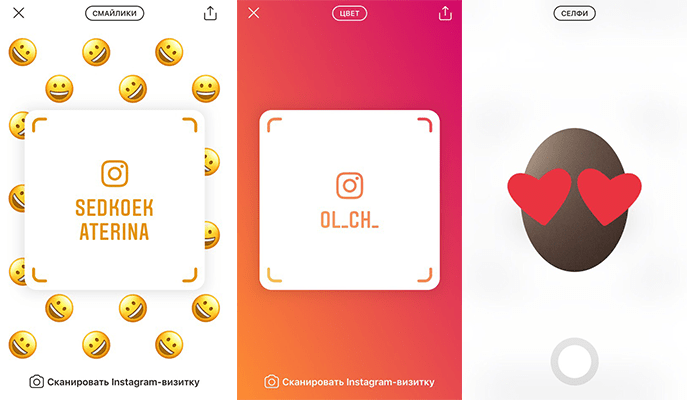
Если фон вам нравится, просто нажмите X, чтобы закрыть окно. Изменения сохраняются автоматически.
#3: Поделитесь вашей Визиткой
Вы можете распространять свою Instagram-визитку различными способами.
Распечатайте и поставьте ее в вашем магазине
Клиенты уже находятся в вашем магазине, разговаривают с продавцами и наслаждаются продуктами.
Они, скорее всего, захотят подписаться на ваш аккаунт в Instagram, поэтому такой способ будет весьма удобным.
Интересно: Как создать обложки для актуальных Instagram Stories.
Поделитесь своей визиткой на мероприятиях
Вы можете также показать ее на торговых выставках. Дайте людям возможность подписаться на вас в Instagram, прежде чем они уйдут, так можно увеличить шансы конверсий и продаж после окончания мероприятия.
И это не картонная визитная карточка, которая теряется на дне сумки или попадает в мусор.
Если вы регулярно посещаете бизнес-конференции, сохраните изображение Визитки Instagram на экране блокировки телефона.

Когда вы находитесь на мероприятии и хотите обменяться с кем-то контактами, просто разблокируйте телефон, и он готов к сканированию. Согласитесь, это очень удобно!
Еще на многих конференциях есть свой хэштег, по которому вы сможете посмотреть все посты, связанные с мероприятием. Вы можете опубликовать свою Instagram Визитку, используя хэштег события и получить таким образом больше подписок.
Полезная статья: Как привлечь аудиторию, используя хэштеги в Инстаграм.
Если вы сами организатор этих конференций или мероприятий, имейте бейдж с напечатанной визиткой вашего бренда на протяжении всего мероприятия, чтобы участники подписывались на вас.
Кстати: переходите по ссылке, чтобы узнать все про настройку рекламы в Instagram и Facebook, и зарабатывать на этом от 30.000 рублей.
Другие соцсети
Продвигайте свою визитку в других соцсетях. Так люди, которые, допустим, подписаны на вас в ВК, смогут подписаться и в Инстаграм.
Вывод
Инстаграм визитка — это быстрый и простой способ, позволяющий другим пользователям моментально найти вас в приложении и подписаться.
А вы как думаете? Пробовали эту функцию?
Напишите в комментариях!
Надеюсь, материал вам понравился! 🙂

Согласно данным, опубликованным самим Инстаграм*, около 200 миллионов человек ежедневно заходят хотя бы в один бизнес-профиль соцсети. Как же поспособствовать тому, чтобы это оказался именно ваш профиль? Сегодня разберемся, как работает Инстаграм*-визитка.
Что такое Инстаграм*-визитка?
Инста-визитка – это аналог QR-кода, который позволяет пользователю отсканировать изображение и автоматически попасть в ваш профиль. Раньше, Инстаграм*, предлагал функцию неймтега, но после решился отказаться от нее и упростил все до QR-кодов. Вы можете долго и нудно диктовать название своего аккаунта, но клиенты все равно ошибутся. Другое дело простое наведение телефона на картинку, тут уж не отвертишься.
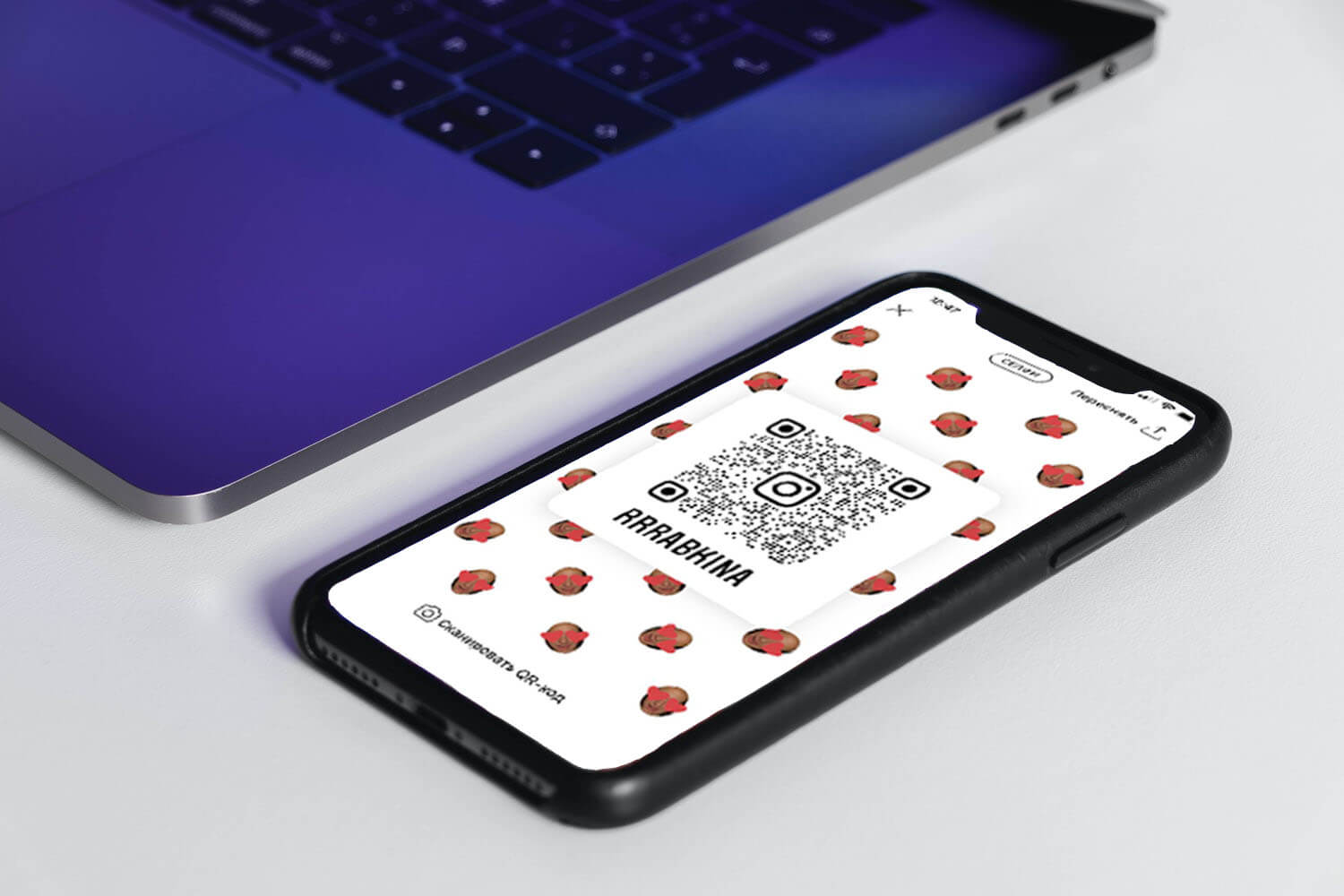
Как создать Инстаграм*-визитку?
Для того чтобы перейти в режим создания инста-визитки, надо щелкнуть по иконке-сэндвичу в правом верхнем углу экрана, а затем выбрать раздел QR-код.
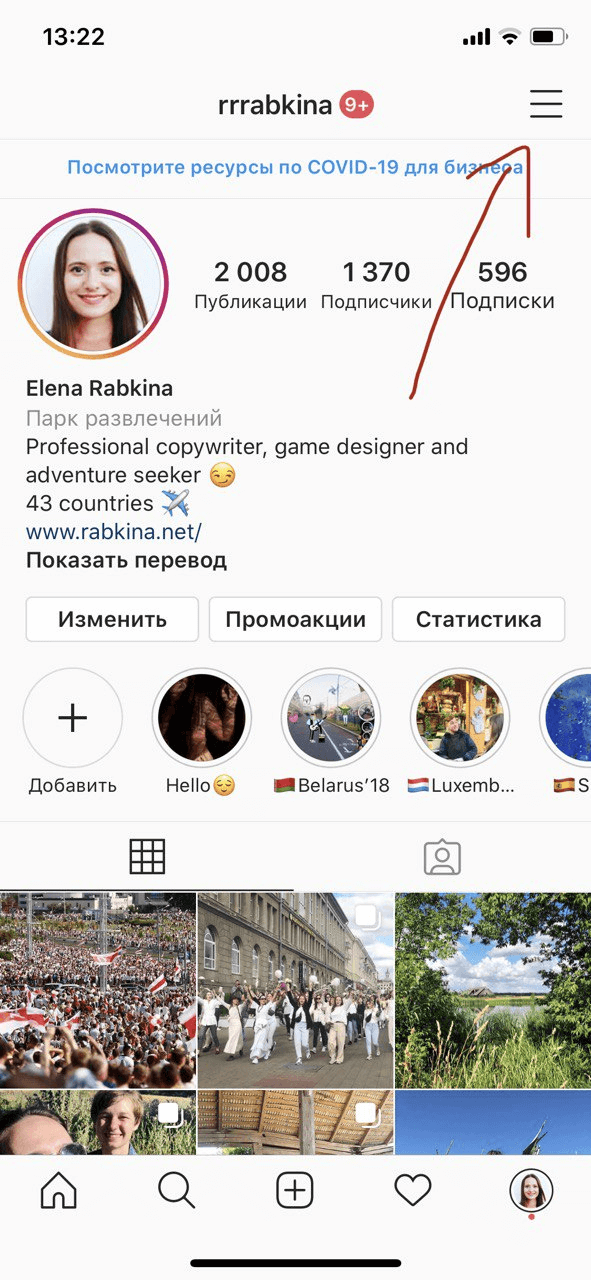
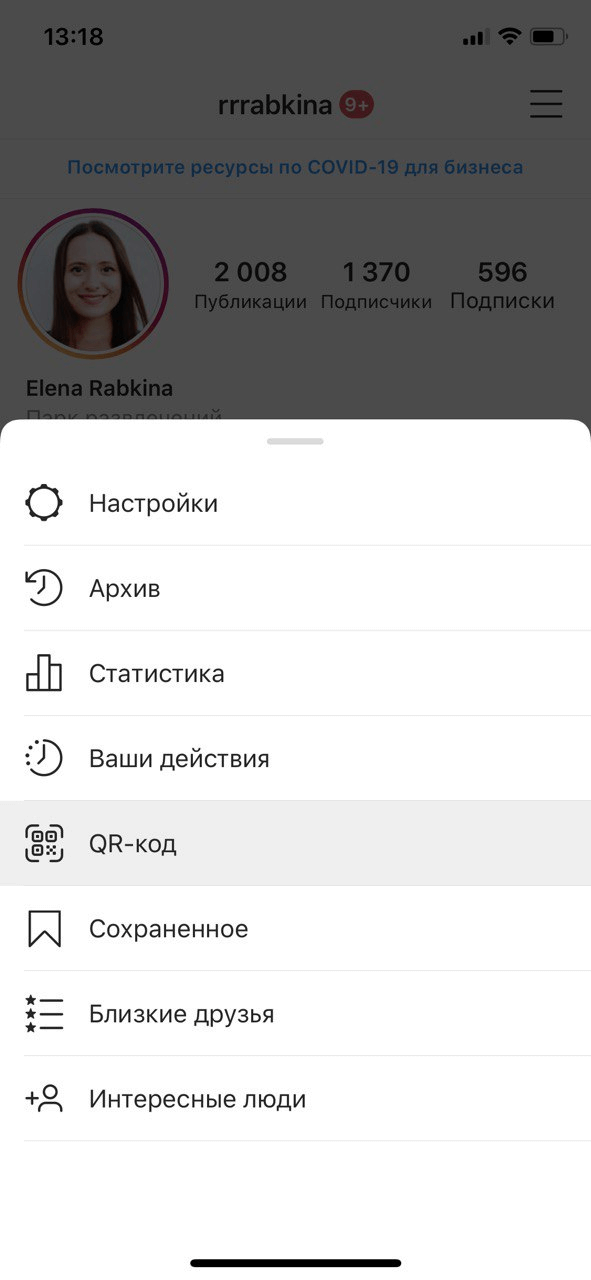
По умолчанию система сама предложит, как сделать Инстаграм*-визитку. Обычно первым стоит формат селфи. Для этого сделайте автопортрет и можете украсить его стикерами. Такой вариант подойдет, если вы делаете QR для друзей и не имеете серьезных намерений.
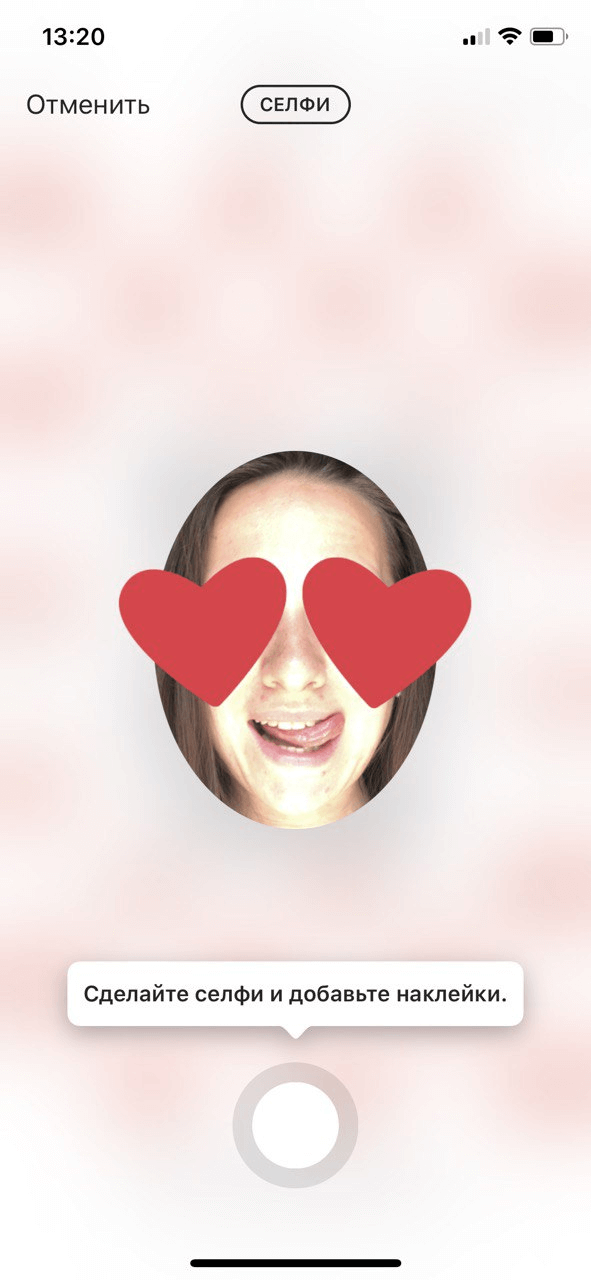
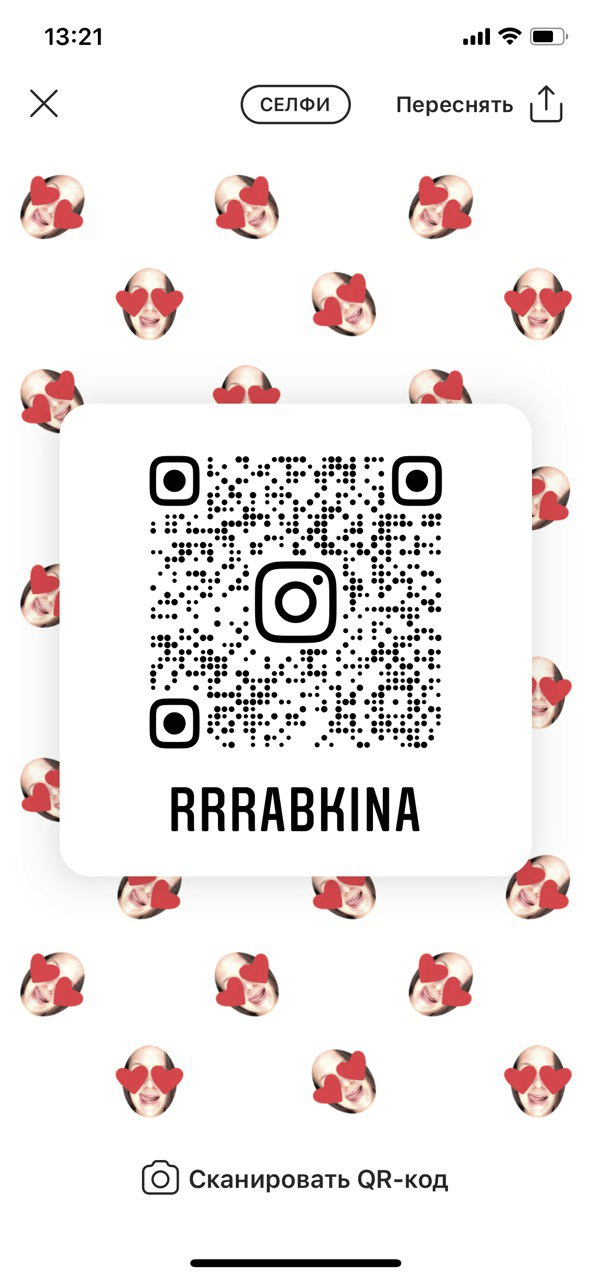
Если же вы создаете Инстаграм*-визитку для бизнес-целей, то советуем подобрать что-то посерьезнее, насколько это возможно. Например, градиентный фон или бэкграунд из эмоджи. Чтобы заменить смайлик на любой из стандартного набора клавиатуры, просто один раз дотроньтесь до экрана.
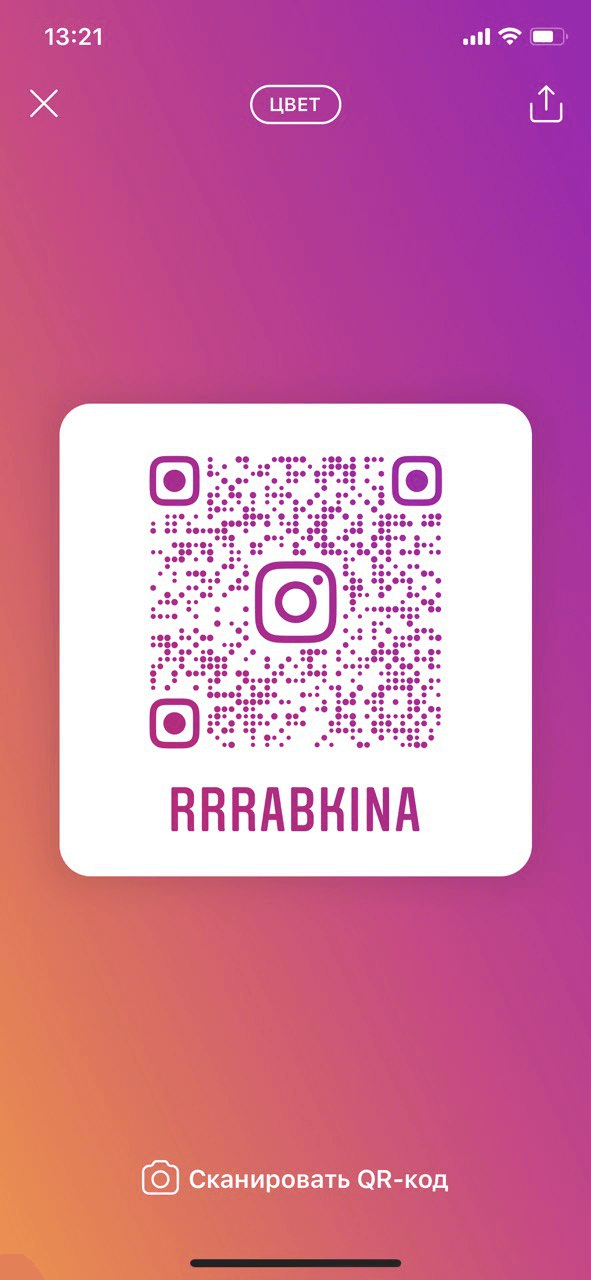
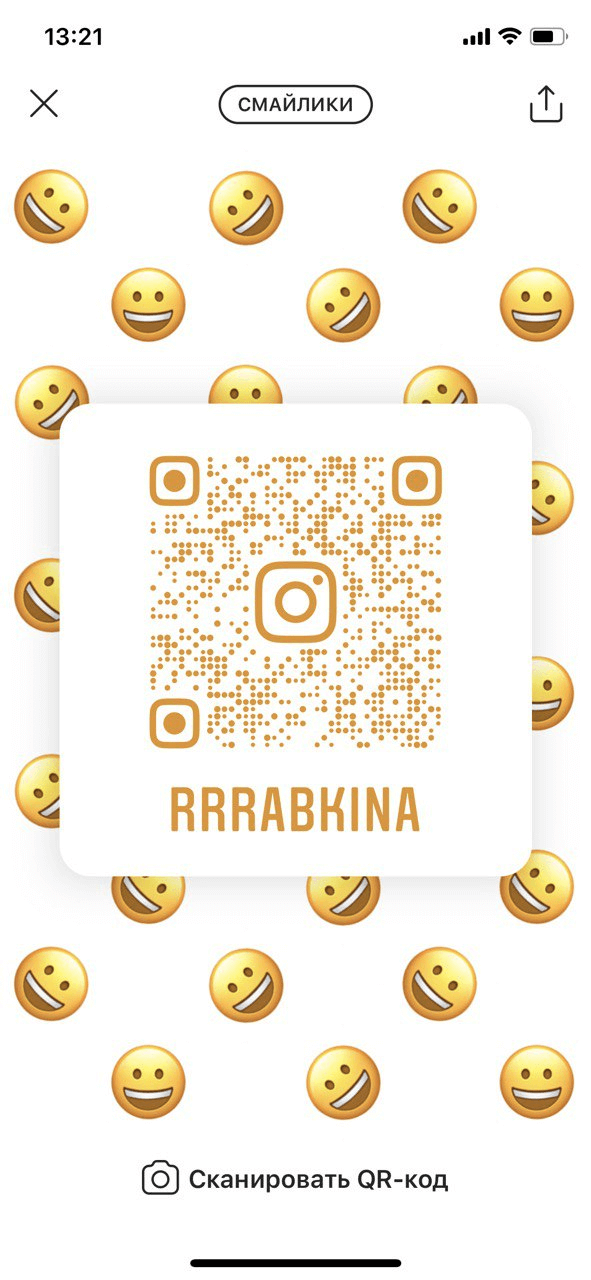
Как видите, Инстаграм* предлагает достаточно игривые варианты. Что делать, если вы хотите сделать визитку, например, для юридической консультации? Встроенный фон для Инстаграм*-визитки придется использовать только при сканировании с телефона на телефон. Все, что на самом деле нужно – это квадрат с кодов, все остальное можно обрезать.
Как поделиться Инстаграм*-визиткой?
1. Сканирование телефоном
Визитка находится в быстром доступе в разделе QR-код, там же, где вы ее и создавали. Поэтому при личном общении можете предложить просто просканировать ее другим телефоном.
2. Электронная версия
Вы можете разослать электронную версию своей визитки. Чтобы сохранить изображение, зайдите в раздел QR-код и щелкните на иконку в правом верхнем углу, далее выбирайте Сохранить изображение.
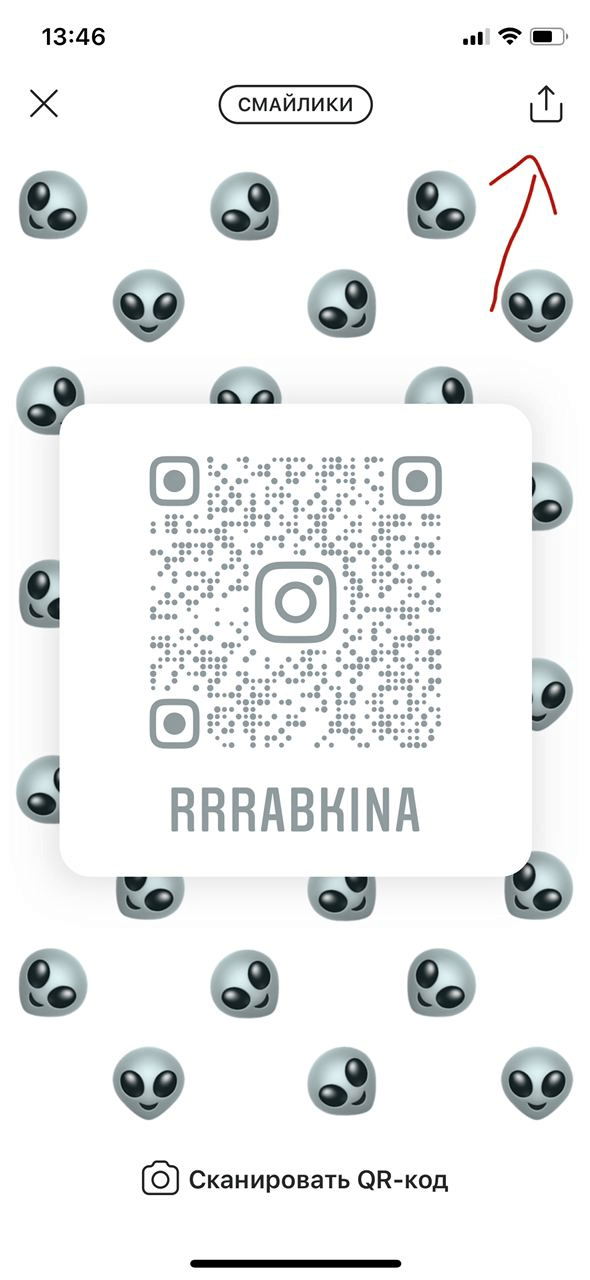
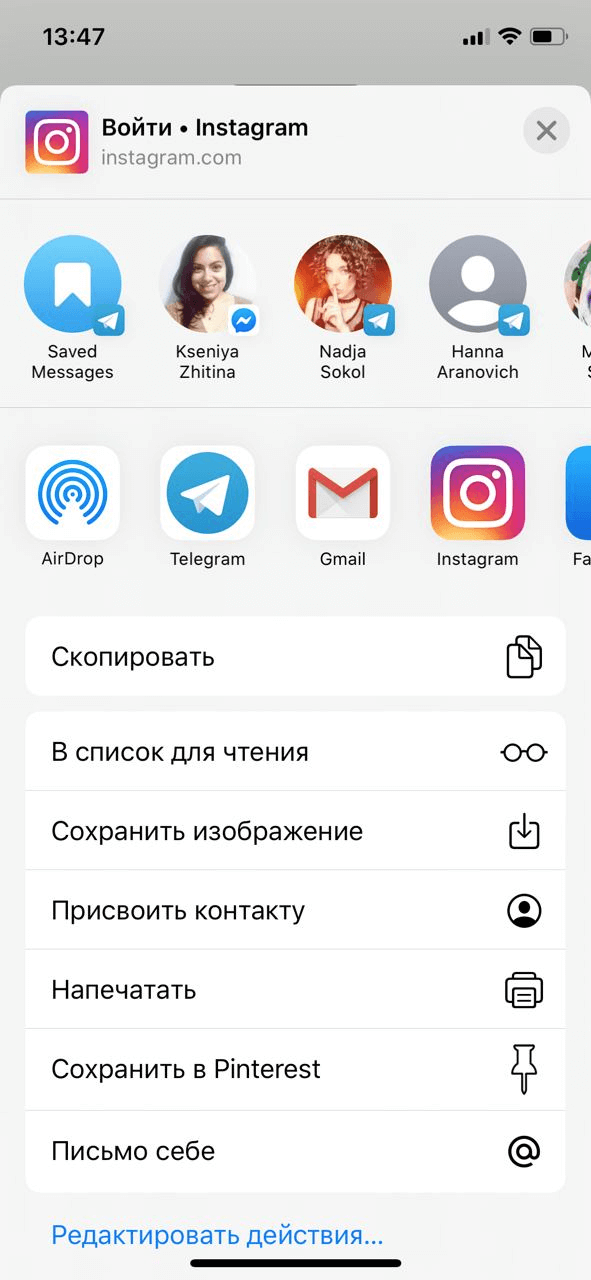
3. Визитка
Если вы ведете бизнес в Инстаграм*, хорошей идеей будет разместить QR на бумажных визитках. Так вам не придется мучительно диктовать свой адрес, а клиентам скрупулезно перепечатывать текст. Значит, и конверсия в подписчика будет проходить более гладко.
Если вы думаете, что сделать визитку будет сложно, то вы ошибаетесь. Сохраните изображение вышеуказанным способом. Затем заходите в Canva и в строке поиска введите «визитная карточка»:
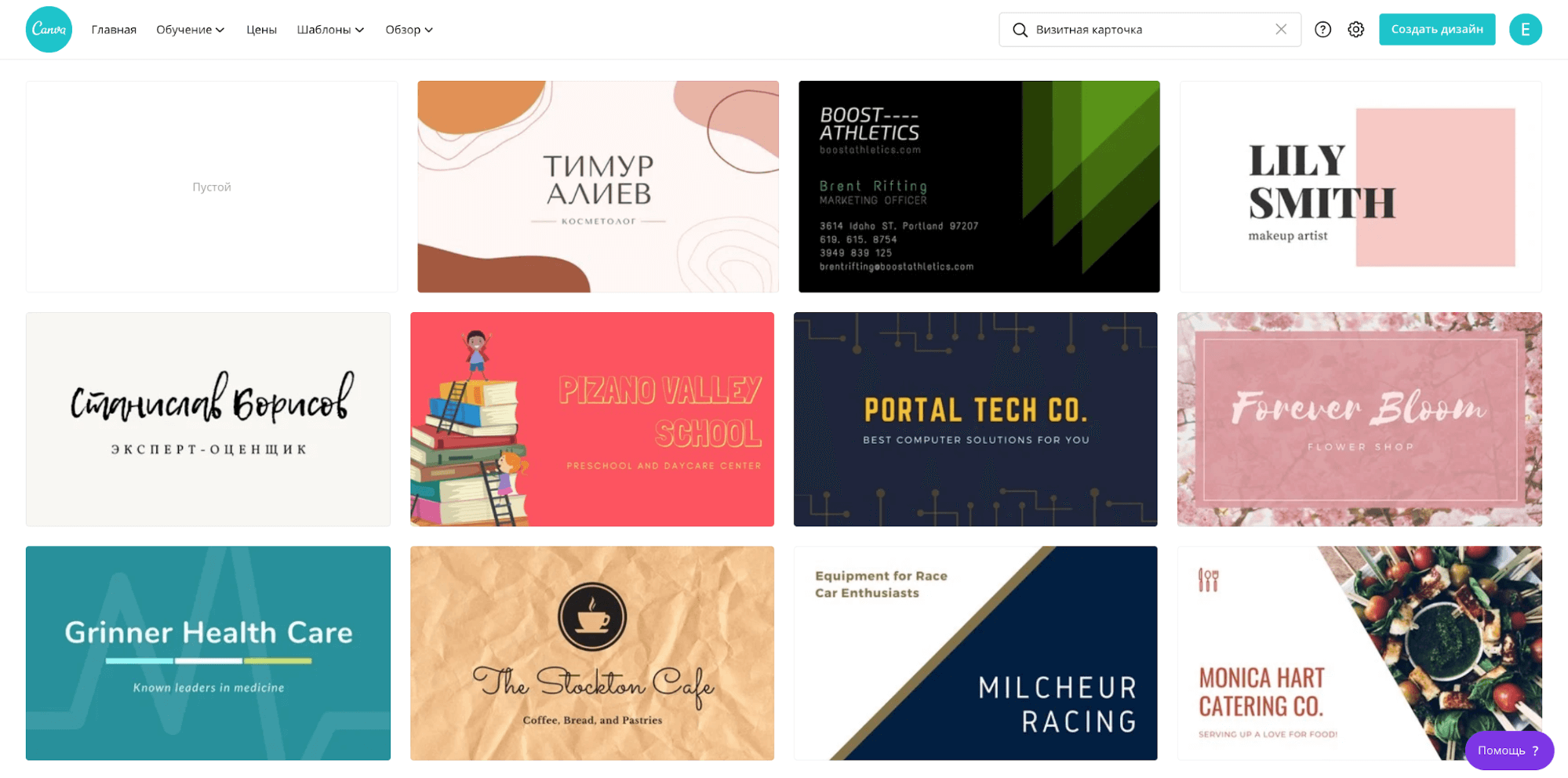
Выбирайте понравившийся шаблон и загружайте сохраненное изображение.
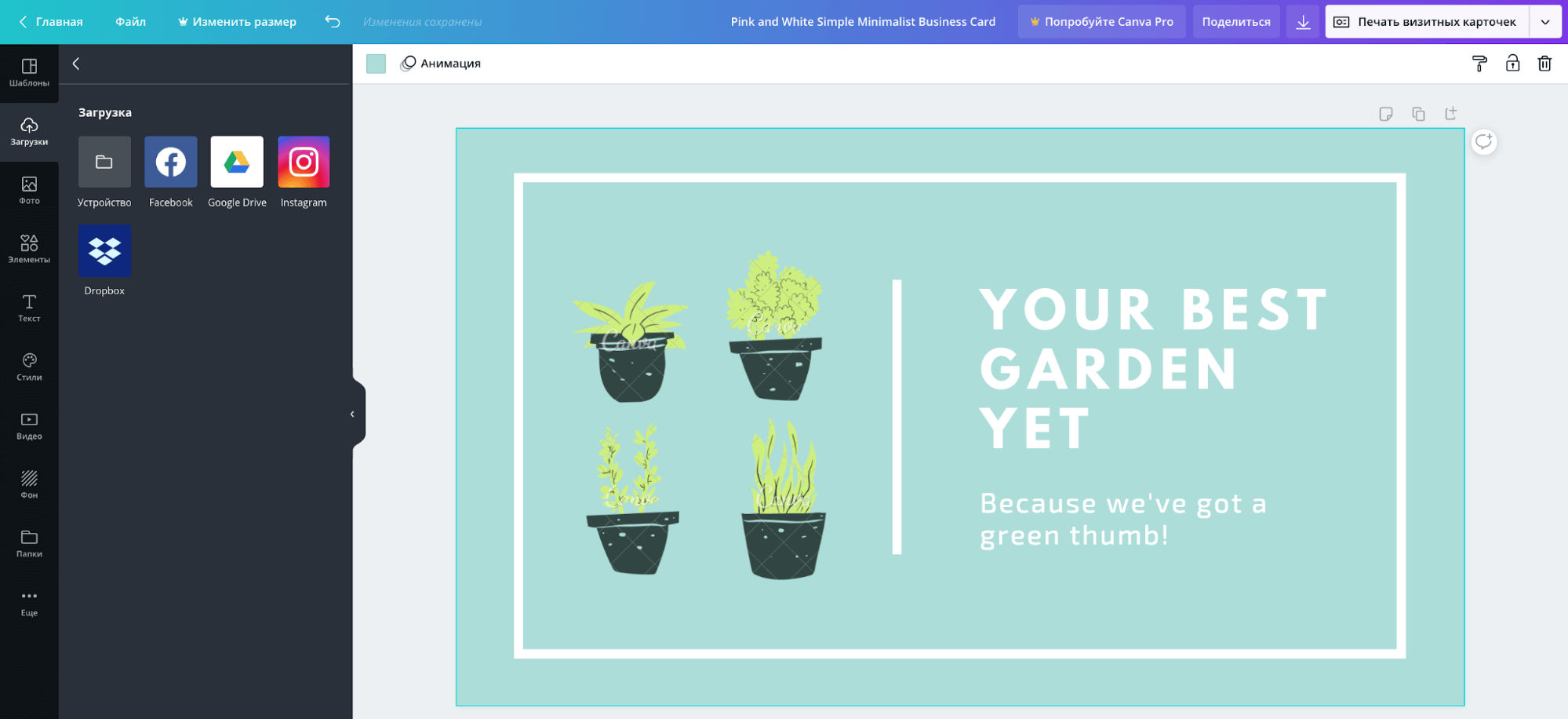
Теперь на месте изображения – разместите Инстаграм*-визитку. При желании вы можете обрезать изображение до QR-кода, чтобы сделать его крупнее. Однако даже размера, указанного в примере достаточно, чтобы техника могла без проблем все считать.
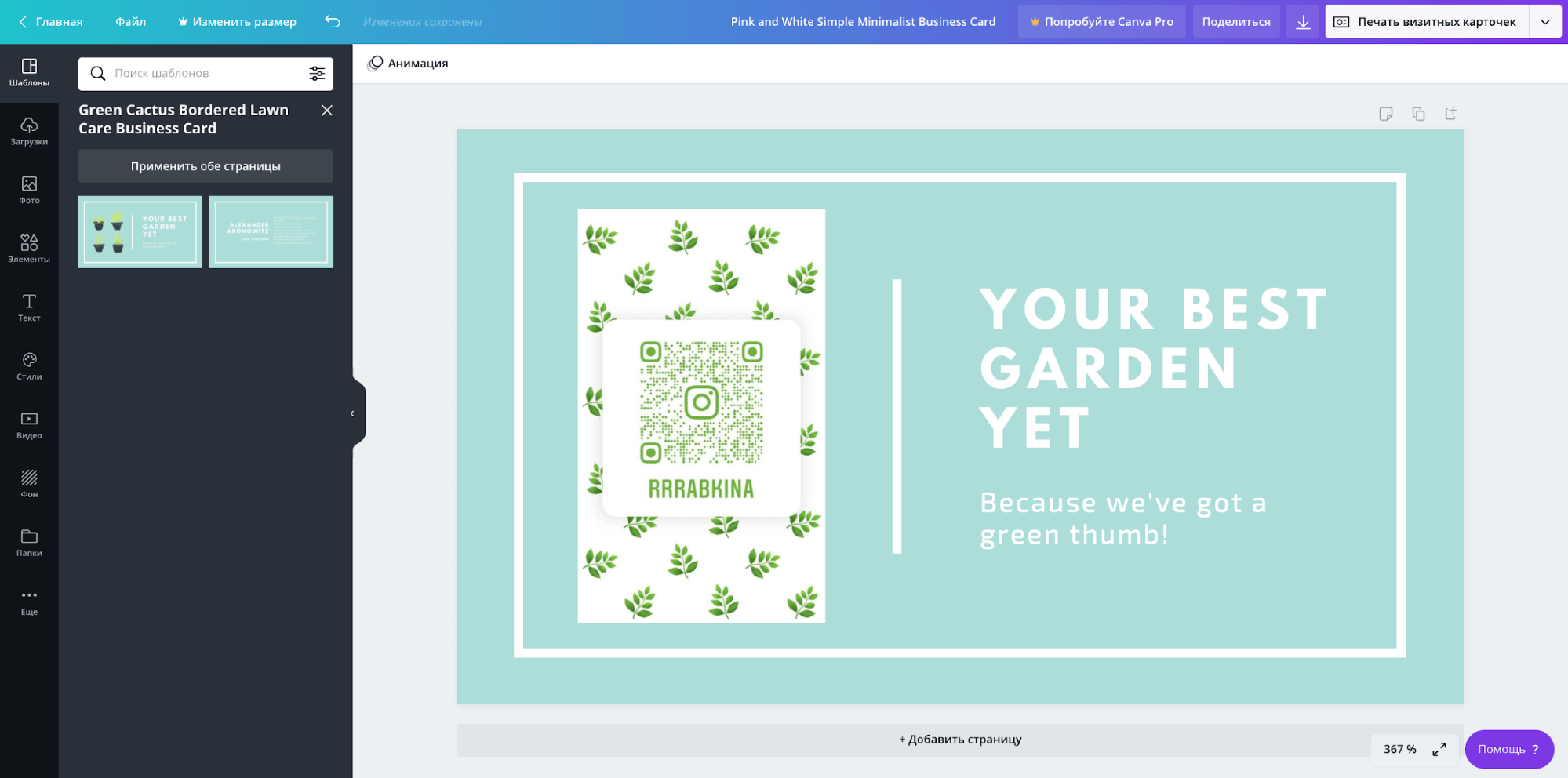
Как вариант, вы также можете сделать вертикальную визитку. С одной стороны расположите изображение, сделанное в Инстаграм*, а с другой – всю остальную информацию с адресами и телефонами.
4. Вывеска
Если вы владелец кофейни, спортзала, бутика, парикмахерской или любого другого места, где люди часто фотографируются – визитка Инстаграм* тоже придется к месту. В этом случае ее лучше оформить в виде постера или небольшой вывески. Посетители смогут чаще отмечать вас на фотографиях и подписываться на аккаунт.
Основные материалы изготовления – это пластик, акрил, композит. Однако также можно встретить варианты из оргстекла, Мета*лла или дерева. В конце концов, даже распечатанная на плотной бумаге визитка в стильной рамке лучше, чем ее отсутствие.

Такой вариант также актуален, если вы проводите акцию на ярмарке, например, и одно из условий – быть подписанным на ваш Инстаграм*.
5. Печатная продукция
Если вы используете листовки или скидочные купоны – QR-код тоже придется кстати.
Вы даже можете попросить разместить изображение при публикации в СМИ для того, чтобы привлечь дополнительных подписчиков.

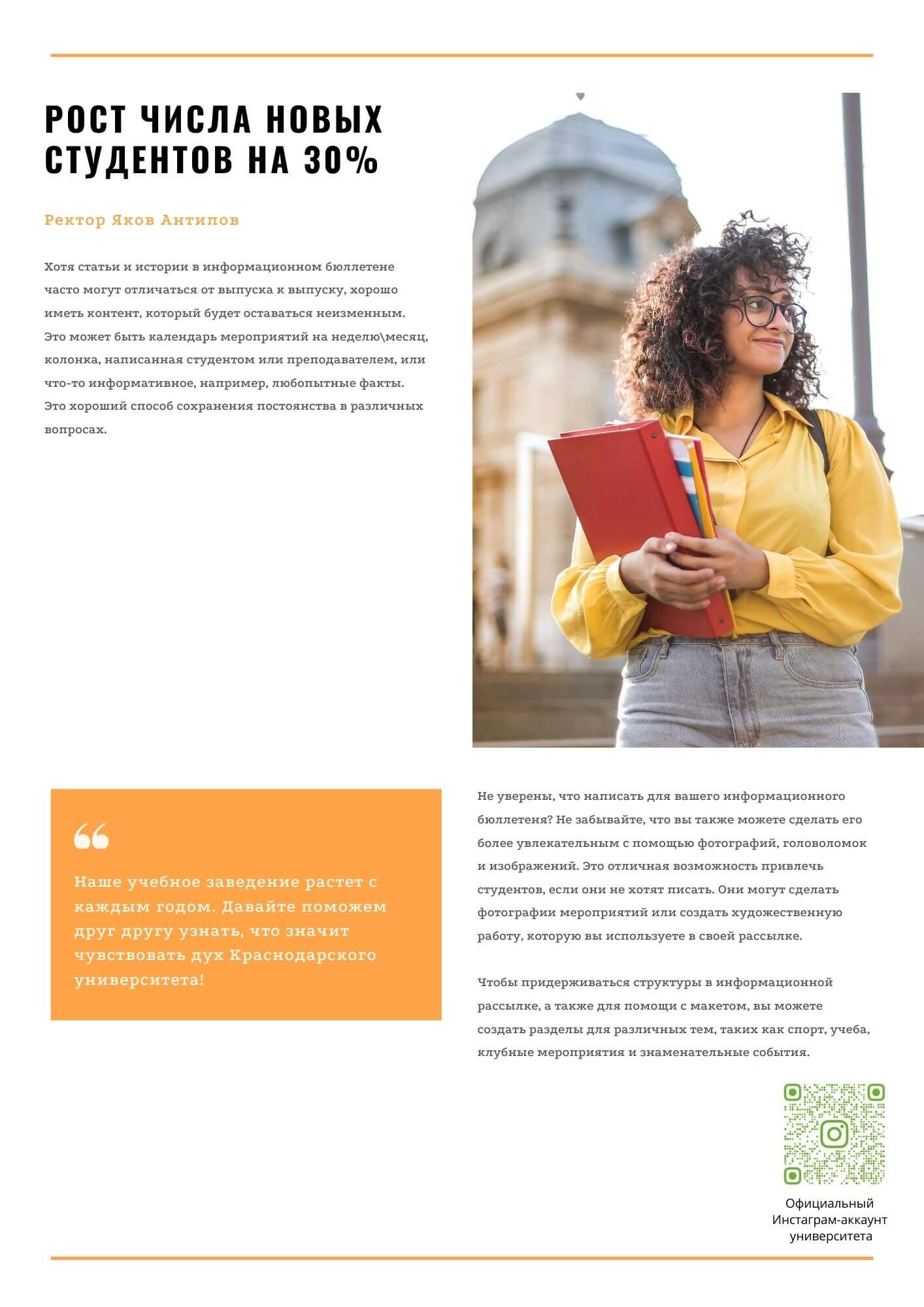
6. Стикеры
Если вы публикуете в своем Инстаграме* особые предложения по меню – смело размещайте стикеры с Инстаграм*-меткой на столы. Чем не повод познакомиться посетителей с вашим кафе поближе, пока они ждут заказ. Аналогичный прием можете использовать на ярлыках одежды или упаковочной бумаге.

Как отсканировать Инстаграм*-визитку?
1. Через Инстаграм*
Вам нужно зайти в Инстаграм* в раздел QR-код, выбрать «Сканировать QR-код» и навести экран на это изображение. Подстройте по размеру, появившуюся на экране рамку, и вас тут же перекинет в нужный аккаунт.
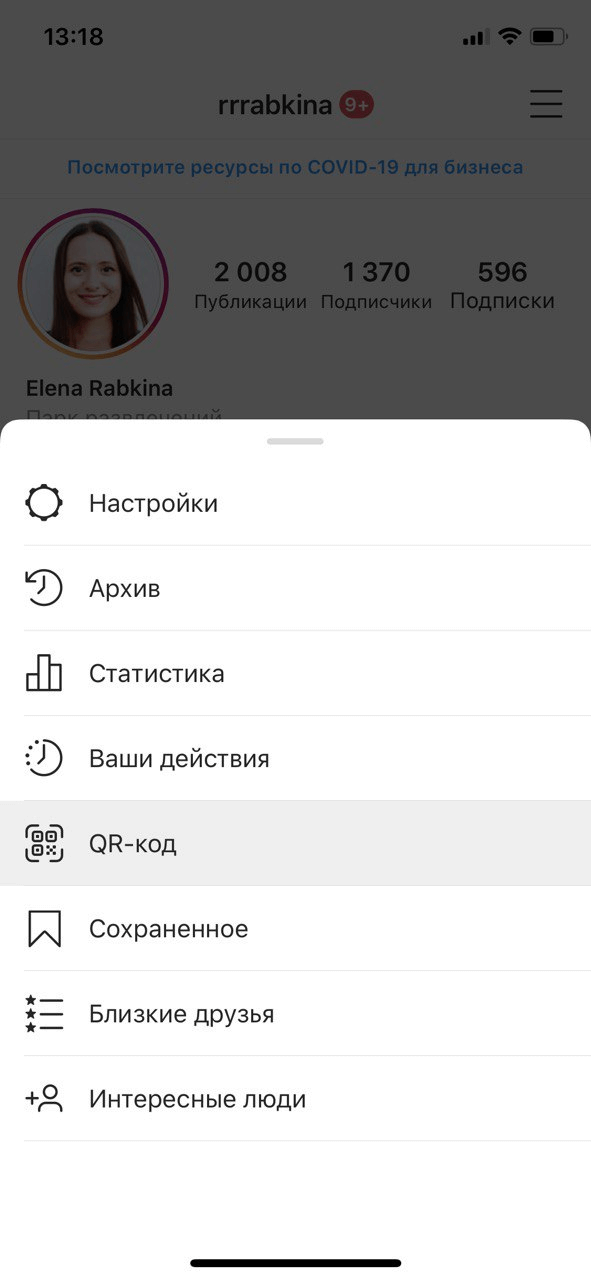
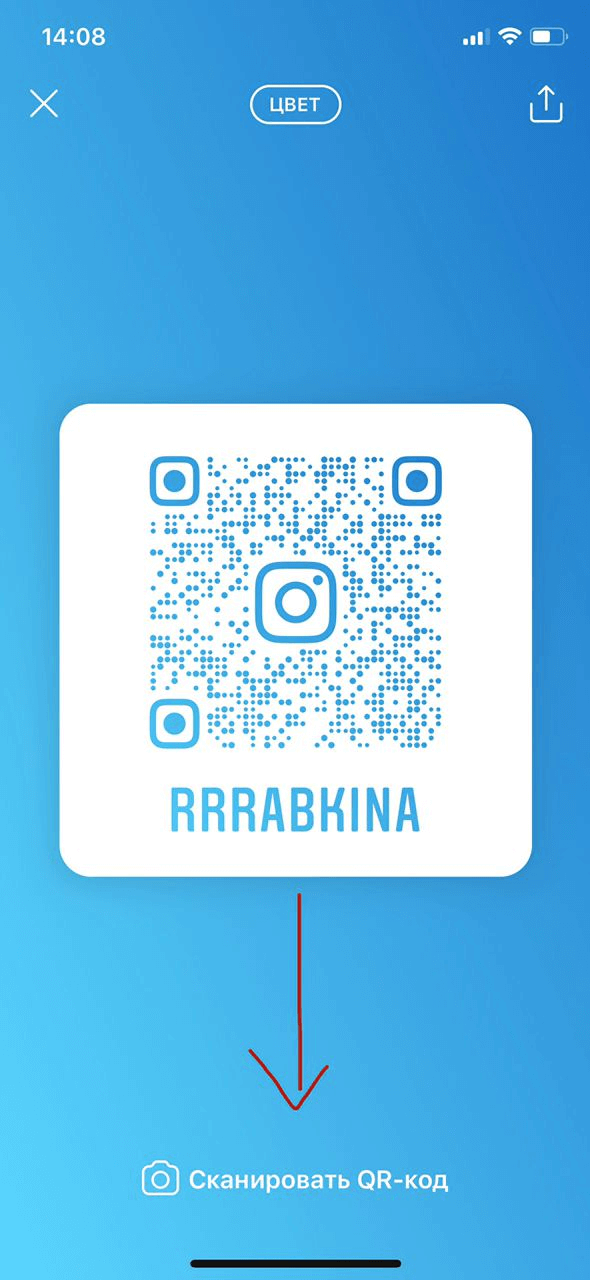
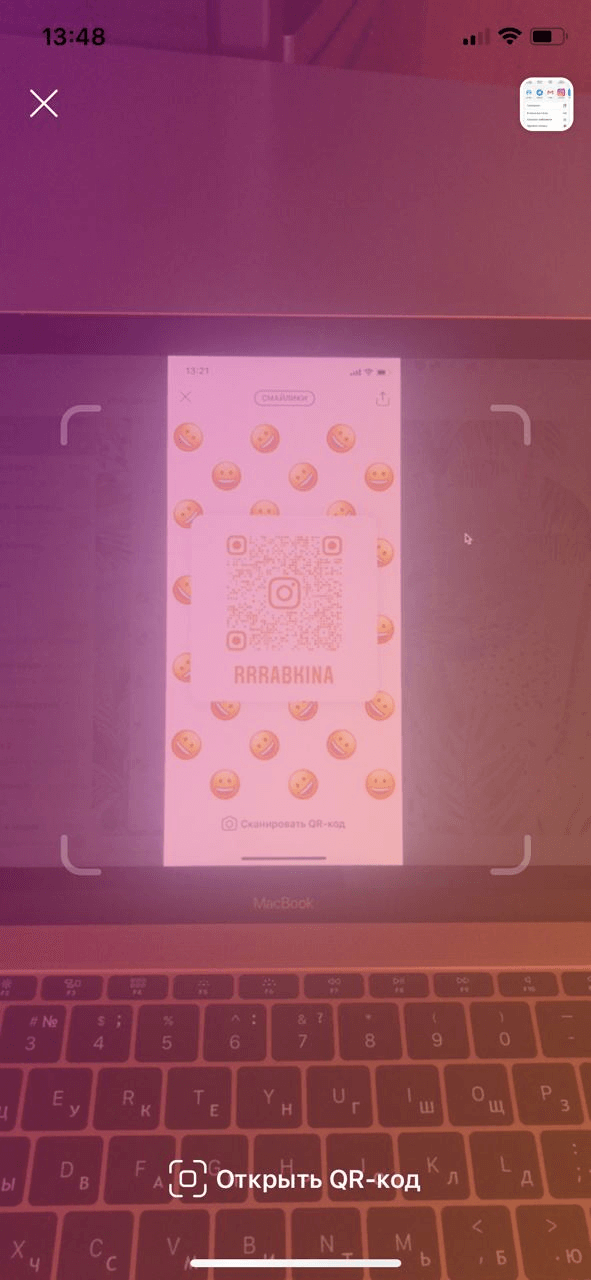
Таким образом вы можете сканировать и экран другого пользователя, и экран компьютера, и любой бумажный вариант или вывеску. Если переход не происходит, есть еще несколько способов, как сканировать Инстаграм*-визитку.
2. Через QR-сканнер
Не забывайте, что Инстаграм*-визитка – это такой же QR-код. Поэтому если Инстаграм* барахлит – встроенный QR-сканнер или специальное приложение сработают так же хорошо. Кроме того, приятный бонус: встроенный QR-ридер на айфоне считывает изображение быстрее и мгновенно пересылает вас в приложение.
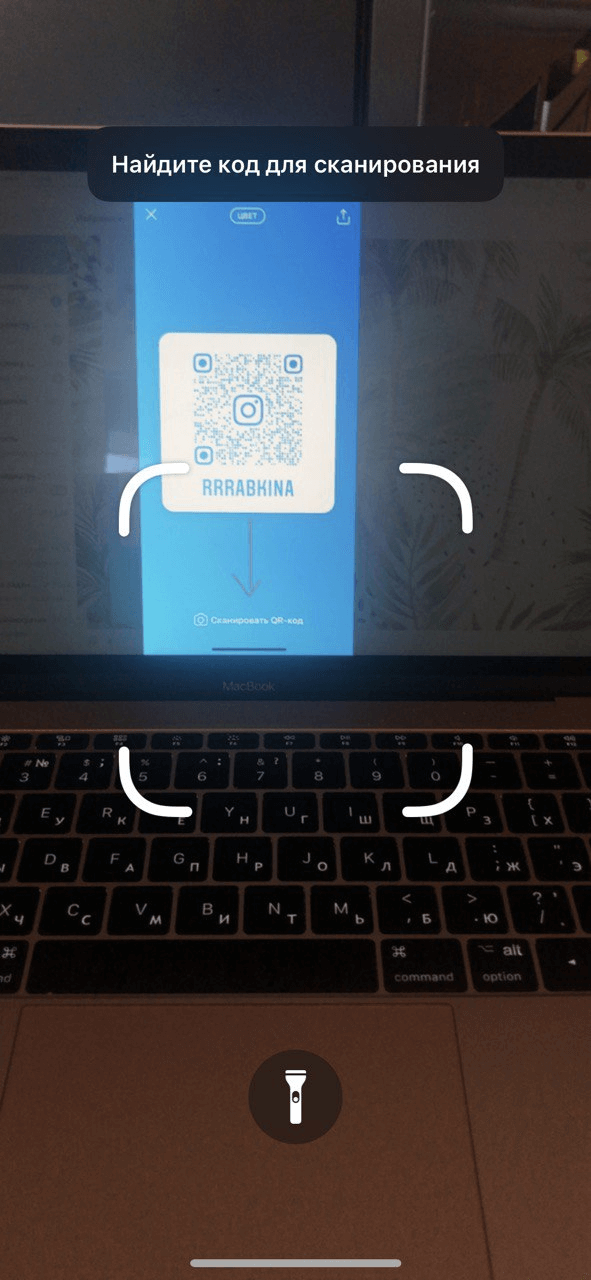
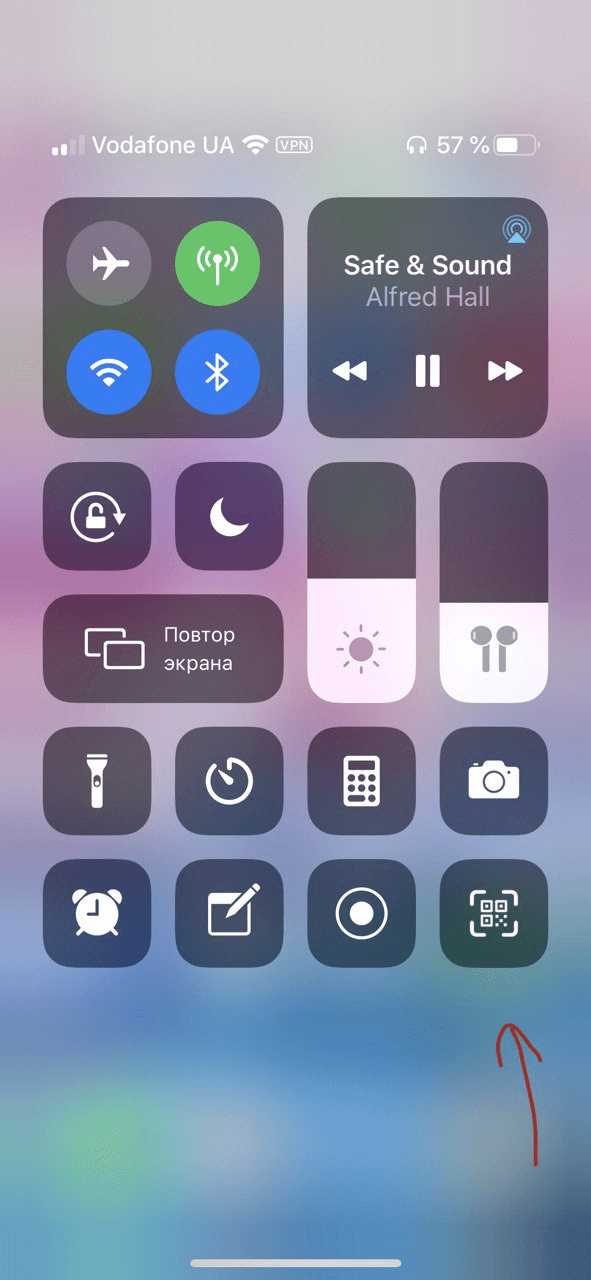
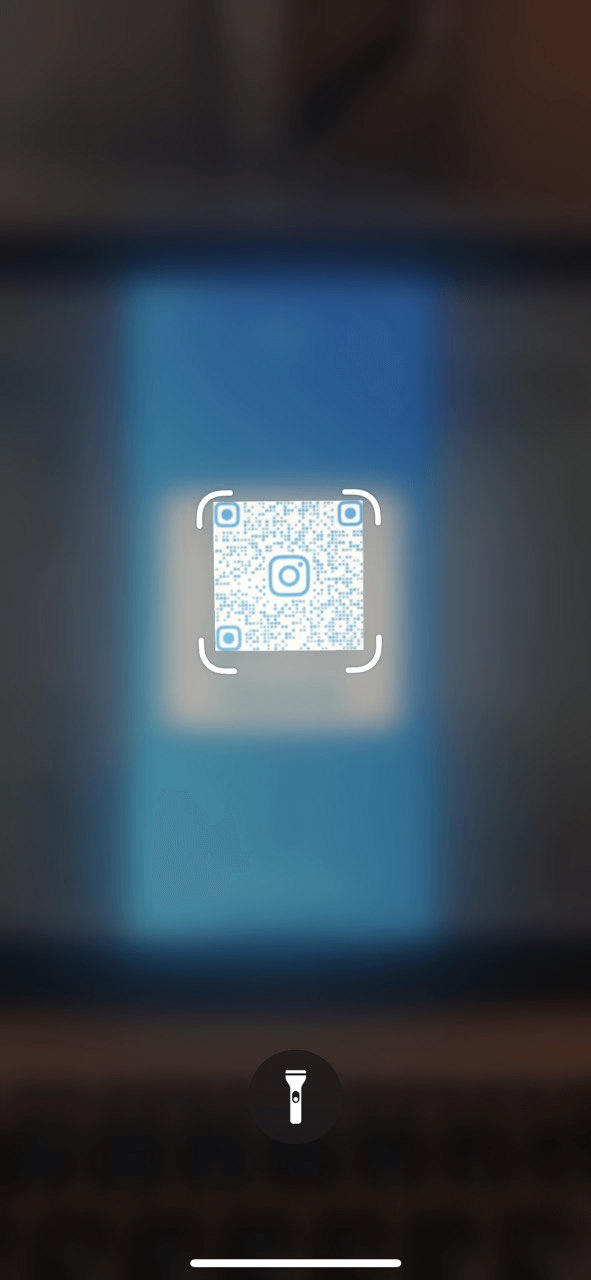
3. Загрузить визитку
Камера или сканер не работают? Нет проблем – вы можете просто загрузить изображение с кодом и система сделает все за вас. Заходите в раздел QR-код, выбираете сканировать QR-код, но вместо фото щелкаете на маленькое окошко в правом верхнем углу. Приложение предложит вам выбрать изображение, считает его и направит вас по адресу.
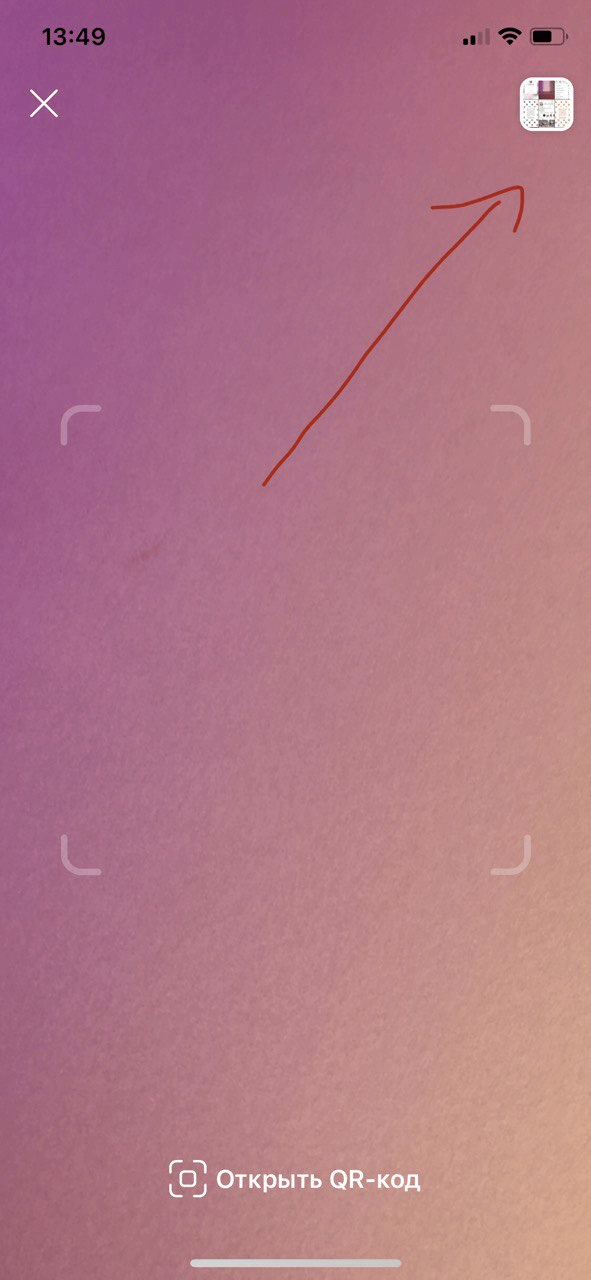
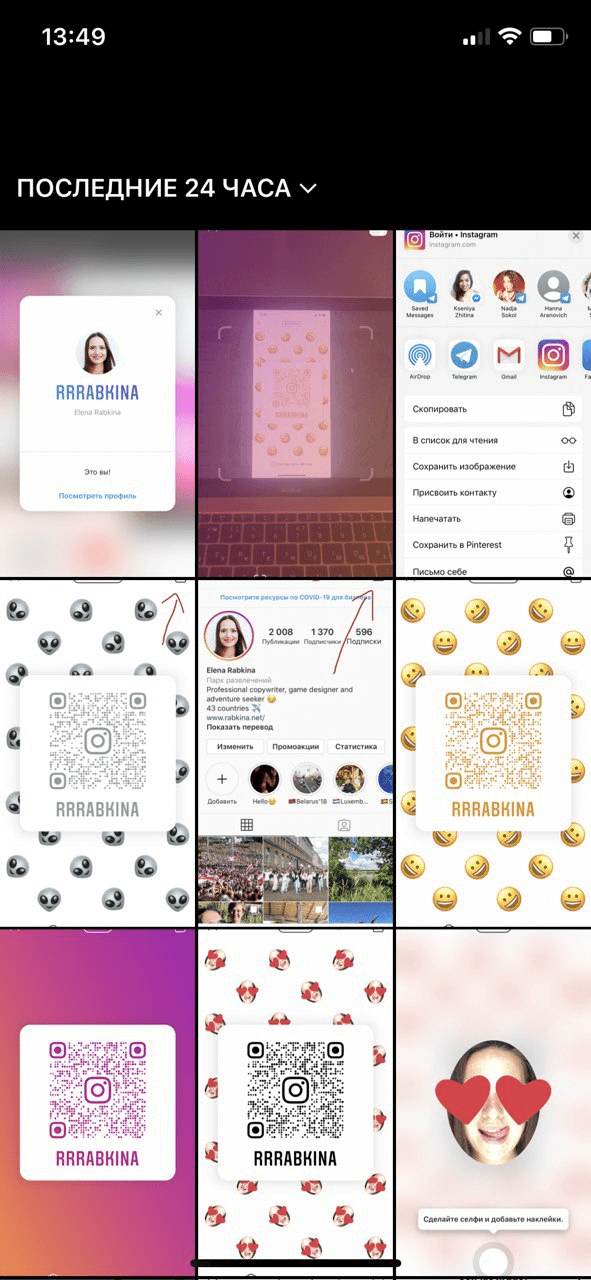
Для чего нужна Инстаграм*-визитка?
Инстаграм*-визитка – это простой и эффективный способ наладить контакт между вами и потенциальными клиентами, не тратя на это лишних сил.
1. Увеличивайте базу подписчиков
Красиво оформленная визитка – это молчаливое приглашение подписаться на вас. И, возможно, самый деликатный способ подтолкнуть посетителей к этому действию.
2. Демонстрируйте полный ассортимент
Если вы работаете в ритейле и используете фразы «А вот у нас в Инстаграм* еще есть…», обязательно разместите визитку. Так это будет звучать не как оправдание, а как продуманный переход в электронный каталог.
3. Упрощайте процессы на PR-акциях
Если вы завладели вниманием посетителя, то лучше это время потратить не на диктовку «S – как доллар», а на разговор о преимуществах вашего продукта. Вы даже можете напечатать Инстаграм*-метки на майках ваших промоутеров.
4. Говорите о себе 24 часа
Если вы владелец концертной площадки или магазина, который не открыт круглый день – Инстаграм*-визитки тоже пригодятся. Это возможность рассказать о себе тем, кто наткнулся на вас, когда вы закрыты. Да и люди попросту могут куда-то спешить, а так, сохранив ваш Инстаграм*, будет на один повод больше к вам вернуться.
5. Привлекайте внимание
У ваших клиентов если лишнее время, когда они сидят в очереди или ждут, пока приготовится их блюдо. Опять же – пусть лучше их взгляд падет на ваш Инстаграм*, чем на чужой. Все равно люди по инерции зависают в телефоне, когда нужно убить время.
Когда не стоит использовать Инстаграм*-визитку?
Ни у кого нет второй возможности произвести первое впечатление. Поэтому если вы неуверены, что оставите текущее название аккаунта или еще не привели его к оптимальному виду – пока повремените с визитками. Посетители должны попасть в аккаунт, в котором хочется остаться. Как грамотно оформить Инстаграм* – читайте в этой статье.
Второй случай, когда Инстаграм*-визитка может навредить – если предложение, которое ей сопутствует, устарело. Представьте разочарование посетителя, который пришел к вам за специальным напитком или скидкой, а вы ему сообщаете, что он опоздал. Винить человек будет не вас, а себя. Так что на листовках, пожалуйста, помечайте сроки рекламного предложения.
Если вы проводите рекламную акцию в соцсетях, воспользуйтесь SMMplanner. Там вы сможете запланировать все публикации и даже автоматически удалить посты по расписанию.
Кроме того, не стоит использовать визитку ради визитки. Другими словами, если ссылка на ваш Инстаграм* будет более актуальна – публикуйте ее. Инстаграм*-метки все же лучше работают при переводе людей из оффлайна в онлайн, а в мессенджерах и соцсетях кликнуть по ссылке будет удобнее.
Ну и если вы сами до конца не разобрались, как пользоваться Инстаграм*-визиткой, то, может, пока стоит повременить с этим рекламным инструментом. Для начала лучше стоит пройти мастер-класс «Оформляем аккаунт в Инстаграм*». Подробности по ссылке выше.
Заключение
Как вы видите, сделать Инстаграм*-визитку онлайн можно в пару кликов. А польза при комплексном продвижении от нее огромная. Надеемся, что вдохновили вас на то, чтобы попробовать что-то новенькое и расширить число своих подписчиков.

Если Вы следите за трендами Инстаграм, то наверняка уже слышали про новую функцию — Name tag или как её называют в России — “Инстаграм-визитка”.
В этой статье я расскажу, в чем ее смысл, и как ее использовать во благо Вашего бизнеса.

Выше Вы видите, как выглядят визитки. Для начала разберемся, что такое Инстаграм визитка, и какую функцию она выполняет.
Так вот, её внедрили для упрощения поиска нужного Вам аккаунта. То есть теперь достаточно навести камеру (в режиме сторис) на Name Tag или же загрузить фотографию Инстаграм визитки из галереи, и Вам откроется профиль человека.
Плюс для бизнеса и блогеров в том, что теперь, если человек хочет подписаться на Вас, ему не нужно вводить в поиске название аккаунта.
Тем более при ручном вводе может возникнуть проблема в написании и допущена ошибка, если у Вас длинный или сложный логин.
где использовать инстаграм-визитку
Так зачем же нужна Инстаграм визитка? Скажу так, вариантов использования масса, всё ограничивается Вашей фантазией. И я подготовил самые популярные идеи использования Name Tag.
Важно. Визитка Инстаграм — новое обновление, и не все о нем знают. Поэтому при использовании рекомендуем делать короткую сноску и объяснить аудитории, что это такое и для чего нужно.
1. Визитка
Одним из вариантов использования Name Tag может быть нанесение на визитку. Да, на обычную бумажную.
Так Ваши клиенты смогут в одно движение отсканировать код, найти Вас и подписаться. Для этого достаточно создать свой Tag и разместить его на визитке.
2. Мероприятие
Если Вы не хотите терять аудиторию, что пришла к Вам на мероприятие, то можете разместить визитку Инстаграм на баннерах, печатной продукции, пресс-волле.
Для того, чтобы всё подготовить, Вам необходимо создать новый аккаунт в Инстаграм под мероприятие или использовать уже существующий бизнес профиль и нанести Name Tag.
3. Сайт
Если у Вас есть свой блог или сайт, то размещение на нем Инстаграм-визитки поможет привлечь новых подписчиков.
Нужно создать свой Name Tag, скачать его и разместить в удобном для Вас месте или в разделе “контакты”.
пошаговое создание
Приступаем к самому интересному. Сейчас я расскажу, как создать собственную Инстаграм визитку и поделиться ей со своей аудиторией.
Шаг 1. Подготовка
Первым делом нужно перейти в свой аккаунт. Далее нажмите на правую верхнюю иконку (бургер).
После этого выберите в меню “instagram-визитка” (если такой функции нет, то просто обновите приложение). Кстати, при первом открытии Инстаграм покажет Вам подсказки, которые помогут создать визитку. Все предельно просто.

Шаг 2. Выбор стиля
Теперь Вам нужно определиться со стилем визитки. И в открывшемся окне нужно будет выбрать вариант оформления. Это может быть цвет, emoji, селфи. Далее о каждом чуть подробнее.
Цвет. Вариант оформления, в котором представлены 5 фирменных градиентных фонов Инстаграм. Сам фон без каких-либо визуальных дополнений.
Emoji. Данный вариант оформления представляет собой паттерн (повторяющееся изображение) смайликов. Нажав на фон, Вы сможете выбрать нужный смайлик. Фон при этом белый.
Селфи. В этом варианте используется камера, чтобы сделать селфи и размножить данное фото по всему фону. Также на фото прикладывается стикер, всего их 5. Можно их менять нажатиями по фону.

Интересно. Хотите поднять статистику и увеличить охваты в своем Инстаграм? Тогда рекомендуем анализ аккаунта, который покажет все слабые стороны и очистит от ботов и неактивной аудитории. Кликайте и тестируйте 3 дня бесплатно -> Instahero
Шаг 3. Скачать/поделиться
Вот и все, как самостоятельно создать Инстаграм визитку разобрались.
Теперь, чтобы поделиться визиткой (в любой мессенджер, на почту или социальную сеть), Вам нужно будет нажать кнопку “Поделиться” (справа наверху), когда находитесь в разделе instagram-визитка.
Также Инстаграм предложит Вам сохранить изображение на телефон, ну а тут уже свобода для Вашей фантазии или можете использовать наши варианты размещения и делиться визиткой не только в интернете, но и в реальной жизни.

Кстати, интересный лайфхак. Если хотите посмотреть кто кого лайкает в Инстаграм, то сделать это можно через сервис Инсташпион (к тому же он Вас точно не выдаст)
Как найти по визитке
Итак, для того, чтобы найти человека по Инстаграм визитке нужно ее просканировать. Есть несколько вариантов, как сканировать, и сейчас я про них расскажу.
1. Через Инстаграм — визитку. Нажмите верхнюю иконку (бургер), выберите “Инстаграм-визитка”. Далее “Сканирование instagram-визитки”. Осталось навести камеру на Tag или загрузить из галереи.

2. Через Сторис. Для этого зайдите в сторис своего аккаунта, далее наведите камеру на визитку и сфотографируйте ее. Или же загрузите визитку через галерею.

Теперь остается немного подождать. После этого на всплывающей плашке Инстаграм покажет аккаунт и предложит сразу подписаться на профиль, либо ознакомиться с ним подробнее.
сервис для создания
Недавно наткнулись на занятный сервис Hipolink, который позиционирует себя, как визитка, я бы даже сказал, как сайт-визитка. Смотрите на пример ниже, так Вам станет понятнее.

Сервис Hipolink по большей части для тех, кто плотно работает с площадкой Инстаграм и использует ее для продвижения.
Это либо предприниматели, либо SMM-специалисты, либо блогеры. Также сервис очень популярен среди людей, занимающихся сетевым бизнесом.
Благодаря сервису, Вы можете упаковать одну ссылку в мини сайт. Еще можете разместить любые мессенджеры, фотографии, видео и многое другое. И далее я немного расскажу о возможностях.
Блок 1. Оформление
Для начала расскажу про возможности оформления. Ведь Инстаграм — это в первую визуальная соц.сеть, поэтому в нем все должно быть красиво.
1.1 Тема

Если Вы не хотите заморачиваться с визуализацией, то можете выбрать уже готовую тему в любом цветовом решении.
Для этого слева выберете пункт “Темы”, справа откроются настройки, нажмите на понравившийся фон, чтобы применить тему.
1.2 Фон

Если Вы хотите сохранить фирменный стиль профиля, то Вам поможет функция “Фон”. В этом блоке Вы можете выбрать любой цвет или использовать свое изображение.
1.3 Текст

Сервис позволяет добавлять на страницу любой текст, а также настраивайте шрифт, размер, цвет, толщину, наклон и подчёркивание. В текст Вы можете также добавить emoji (смайлики) и анимацию.
1.4 Аватар
![]()
Можете добавить своё фото или использовать то, которое у Вас используется в Инстаграм (если Вы регистрировались через Инстаграм). Сервис позволяет изменить размер, добавьте ободку и смените её цвет.
1.5 Разделитель

Простой блок, который Вы можете использовать для разграничения информации на своей Hipo-странице. Например, разделять текст на разные блоки по смыслу.
1.6 Фото

Добавляйте фото. Если же их несколько, то сервис позволяет создать целую галерею.
К фотографиям можно писать заголовки и описание, а если добавить кнопку, то получится маленький интернет-магазин с товарами.
1.7 Видео

Вы можете добавить видео с Youtube на свою Hipo-страницу, чтобы рассказать о себе или поделиться полезной информацией.
Например, неплохой идеей будет записать видео-приветствие и разместить его на своей Hipo-визитке.
Блок 2. Активные кнопки
Пожалуй, самый важный пункт. И все потому, что Инстаграм позволяет размещать только одну активную ссылку, да и возможности связи напрямую через мессенджеры нет. Поэтому читайте и внедряйте.
2.1 Ссылки

Один из самых базовых блоков. Здесь Вы можете настроить кнопку, чтобы при нажатии пользователь переходил на сайт, начинался звонок или происходила отправка электронного письма. Также сама кнопка может полностью меняться: цвет, текст, размер.
2.2 Мессенджеры

Здесь Вы сможете выбрать один или несколько мессенджеров, через которые Ваша аудитория может связаться с Вами. Кстати, В WhatsApp даже есть приветственное сообщение.
2.3 Соц. сети

По аналогии с настройками в мессенджерах. Вы можете выбрать нужные социальные сети, настроить отображение на странице: от одного до четырех и изменить скругление углов.
Лайфхак. Оптимизируйте общение с клиентами в инстаграм с помощью MyBotan. Чат-бот автоматически ответит на сообщения, сохранит данные о клиенте и его заявках. А еще Вы сможете не только выбрать готовый шаблон ответов, но и создать свой. Согласитесь это облегчит работу в соцсети? Кликайте и тестируйте 3 дня бесплатно -> MyBotan
2.4 Виджеты

Добавьте на свою страницу форму обратного звонка. Кстати, после того, как пользователь оставит заявку, она придет в CRM-систему, где Вы сможете посмотреть информацию и переместить статус заявки.
2.5 Заявки

На свой Hipo-странице Вы можете разместить форму для сбора заявок, настроить в ней необходимые поля и получать лидов в Вашу CRM-систему.
Кстати, если Вы хотите сделать бомбу и получать больше лидов, то добавьте лид-магнит.
Блок 3. Интеграция
В сервисе Hipolink.ru Вы легко можете настроить интеграцию с нужной Вам платформой. Кстати, об одной я уже упоминал Выше. Подробно писать не буду, пробегусь вкратце:
- Jivosite. Онлайн-чат на Вашу страницу, позволяет Вам быстро контактировать с аудиторией;
- Пиксель ВКонтакте. Отслеживайте посетителей Вашей страницы и показывайте целевую рекламу;
- Пиксель Фейсбука. Собирает посетителей в отдельную базу, далее используйте ее для рекламы;
- Google Tag Manager. Позволяет управлять тегами и кодами других ресурсов, что очень удобно;
- Уведомления в Телеграм. Чтобы не пропускать новые заявки они будут приходить Вам в Telegram.
В итоге хочу сказать, что Hipolink — удобный сервис, который помогает аудитории быстро с Вами контактировать, а также поможет использовать маркетинговые инструменты. Такие, как ретаргетинг, сбор заявок, обратный звонок.

Недостатки
Во время тестирования сервиса нашлось несколько нюансов, хоть они и не такие значительное, но о них стоит знать. И звучат они следующим образом:
- Нет шаблонов страниц по тематикам;
- Отсутствие интеграции сторонних CRM-систем;
- За возможности придется платить.
Скажу немного подробнее о последнем пункте. Хоть сервис и предоставляет некоторые бесплатные функции, но для полноценного пользования их недостаточно, поэтому придется доплачивать.

Коротко о главном
Нововведение Name Tag или Инстаграм визитки — полезное дело и имеет место быть. Оно нужно для того, чтобы упростить подписку на аккаунты.
Но по нашему мнению оно будет пользоваться большим спросом ещё не скоро, всё-таки Россия ещё не настолько современна в таких штуках.
Скажу сразу, что если Вы хотите продвигать свой аккаунт, то одной визиткой Вам не обойтись. Нужно подходить комплексно к этому процессу, например, использовать специальные сервисы для масслайкинга и массфолловинга (советую Zengram ( промокод INSCALEPROMO – скидка 20%) ТОПовый сервис).
Нашли ошибку в тексте? Выделите фрагмент и нажмите ctrl+enter
Как отсканировать Инстаграм визитку
Визитки — это новая функция социальной сети Instagram. Она создана в соответствии с правилами генерации QR-кода, даря возможность каждому получить свой индивидуальный «именной тег». Он так и называется: nametag. С тем, как сканировать Инстаграм визитку, проблем в большинстве случаев не возникает, поскольку процесс интуитивно понятен.
Содержание
- 1 Как сканировать визитку в Инстаграме
- 2 Что значит сканировать Инстаграм визитку
- 3 Как происходит сканирование визитки?
Как сканировать визитку в Инстаграме
Сканирование визитки — задача простая, а сама идея очень удобна, поскольку с помощью нее легко отыскать в Инстаграме другого человека, даже если у него сложный и длинный аккаунтнейм. Для процедуры потребуется мобильный гаджет, неважно, на платформе Android или iOS и непосредственно визитка. Она может быть прислана в виде картинки либо распечатана и помещена в оффлайн-режиме. Производятся следующие действия:
- Зайти в приложение Инстаграм.
- Выбрать три перпендикулярных друг другу линии, которые расположены в базовом профиле. Это основное меню функциональных возможностей соцсети.
- Там есть понятный значок, который даже подписан для верности. Ошибиться не получится при всем желании.
- В меню визитки нужно выбрать опцию скана и навести камеру на изображение с подписью аккаунта.
Следите, чтобы лого Instagram совпадало с изображением. Обычно программа «задумывается» несколько секунд — это идет сверка данных и распознавание, а затем открывает профиль владельца. Для работы не нужна сверхмощная камера, даже старые телефоны отлично справляются с работой.

Что значит сканировать Инстаграм визитку
Неймтэг — это сокращение, удобное для пересылки. Понять, что значит отсканировать визитку, легко, если вспомнить уже давно существующие технологии искусственного интеллекта, встроенного в мобильную камеру. Для успешной работы потребуется немногое:
- телефон или планшет;
- видеокамера на тыльной части задней крышки устройства;
- подключение к интернету;
- оперативная память, способная обработать запросы приложения.
Это совсем немного. Гаджеты 2013-2014 годов уже превосходно решают вопрос, как отсканировать инстаграм визитку. От владельца потребуется всего лишь навести объектив на присланную картинку либо ткнуть по соответствующему неймтегу, если приглашение было прислано на электронную почту, WhatsApp, Telegram или иным методом. В редких случаях не срабатывает с первого раза, особенно при попытки скана с черно-белого изображения. Нужно повторить попытку и наводить «прицел» видеообъектива более аккуратно.


Как происходит сканирование визитки?
Принцип работы заключается в сверке «тэга» с шифром, заданным при помощи сгенерированного приложением кода. Технология достаточно старая, напрямую связана с нейросетями — современный «искусственный интеллект» способен распознавать намного больше, чем просто метки имен. Конкретные алгоритмы не слишком важны для рядового пользователя, главное знать общий принцип функционирования. Инстаграм позволяет в несколько кликов создать забавную индивидуальную визитку, а также получить чужую — тоже парой движений пальцев.
Инстаграм презентовали новую возможность взаимодействия между пользователями – Инстаграм Визитку. Сегодня мы поговорим о том, что такое Инстаграм Визитка, как её создать и как ей пользоваться.
🎥 Подробное видео с пояснениями:
🎫 Что такое Инстаграм Визитка?

Инстаграм Визитка (она же «именная метка», Nametag) – это индивидуально настраиваемая карточка, которая позволяет людям быстро находить ваш аккаунт при её сканировании.
Instagram-визитки по своей технологии похожи на QR-коды. Единственное их отличие: Визитки созданы и сканируются только с помощью приложения Инстаграм.
Визитка содержит несколько простых элементов:

– Логотип вашего профиля, который располагается в центре и представляет собой логин вашего профиля. Этот элемент нельзя изменить.
– Индивидуальный фон, который можно настраивать.
Вы можете создать уникальную визитку, которая позволит другим пользователям Инстаграм быстро подписываться на ваш аккаунт. Давайте попробуем быстро создать вашу визитку, либо настроить уже созданную.
🙌🏽 Как сделать Инстаграм Визитку?
Шаг 1. Откройте ваш профиль и нажмите иконку меню в правом верхнем углу.

Шаг 2. Из появившегося меню выберите «Instagram-визитка».

Шаг 3. Откроется предварительный вид вашей Визитки. Выберите тип фона (нажимая на кнопку сверху): смайлики, селфи, цвет.

Фон смайлики позволяет выбрать любой смайлик, чтобы он образовал повторяющийся фон из выбранного смайлика. На мой взгляд, это самый опциональный фон, который дает большой выбор. Я остановился именно на нем для своей Визитки.
Фон селфи. Сфотографируйте себя и выберите одну из 5 масок (сердечки, очки, усы, надувной круг и еще очки). Думаю, в дальнейшем количество масок увеличиться. Использовать чистое фото без маска, к сожалению, нельзя. Чтобы сменить маску просто тапните в любую область экрана.
Если вы обратили внимание, то камера почему-то растягивает изображение, словно применяя эффект «рыбьего глаза». Возможно, это временная ошибка и её исправят.

Фото можно изменить нажав кнопку «Переснять».

Фон цвет. Самый простой фон выполненный в любимом стиле Инстаграм: заливка с градиентом.

Всего на выбор имеется 5 цветов. Надеюсь, что в будущем Инстаграм не только позволит добавить другие градиенты, но и выбирать собственные корпоративные цвета без градиента.
Готово! После того как вы выбрали и настроили фон, ваша Инстаграм визитка готова к работе. Вот так выглядит сейчас моя визитка:

↩️ Как поделиться Инстаграм Визиткой?
Шаг 1. В правом верхнем углу есть иконка «Поделиться». Нажмите на нее.

Шаг 2. Выберите наиболее удобный способ для того, чтобы поделиться визиткой: WhatsApp, Facebook, Вконтакте. Как правило, приложение Инстаграм загружает все имеющиеся способы «Поделиться» в соответствии с установленными приложениями в вашем смартфоне.

При отправке Инстаграм Визитки будет прикреплена физитка в виде картинки, которую можно будет отсканировать, а также призыв к действию «Подписывайтесь на меня в Instagram» и ссылка на вашу визитку в таком формате: instagram.com/логин_вашего_профиля?r=nametag

При клике на ссылку у получателя будет открываться ваш профиль.
📸 Как сканировать Инстаграм Визитку?
Вы не только можете показывать свою Визитку друзьям, коллегам и партнерам, но и собирать чужие визитки, сканировать их и подписываться на их профили в Инстаграм. Есть два способа сканировать Instagram-визитку.
Способ 1. С помощью камеры. Откройте свою Инстаграм Визитку и затем нажмите кнопку с камерой «Сканировать Instagram-визитку».

Затем наведите камеру на визитку.

После того как Инстаграм распознает визитку вы увидите уведомление, которое поможет вам подписаться на аккаунт владельца визитки в одно касание.

Так же вы можете предварительно посмотреть профиль.

Способ 2. С помощью фото или сохраненной картинки. Откройте свою Инстаграм Визитку и нажмите «Сканировать Instagram-визитку». Далее кликните по иконке изображения в правом верхнем углу.

Загрузится галерея ваших фото и картинок, которые сохранены на вашем устройстве. Выберите соответствующую, чтобы сканировать на ней Визитку. После успешного распознавания всплывет окно для подписки.

Если вы выберите фото на которой нет Визитки всплывет ошибка «Instagram-визитка не найдена».

Совет! Чтобы быстро открыть сканер визиток перейдите в раздел поиска и затем кликните на сканер в правом верхнем углу.
✅ Как использовать Инстаграм Визитку?
У данной технологии есть огромный потенциал, потому что благодаря Визиткам вы сможете решить несколько проблем: во-первых, увеличить кол-во своих подписчиков в Инстаграм; во-вторых, ускорить первый шаг знакомства аудитории с вашим брендом.
Топ-3 интересных способа использования Инстаграм Визиток:
1. Реальная визитка. Если вы планируете посетить какое-либо мероприятие, то нанесите Инстаграм Визитку на обратную сторону вашей реальной физической визитки. Вы сможете поделиться этой визиткой с потенциальными партнерами и клиентами.
2. Баннер. Если вы стали участником ярмарки или конференции, то обязательно напечатайте на баннере Вашей компании Инстаграм Визитку. Все гости проходящие мимо вашего стенда смогут моментально отсканировать её и подписаться на вас.
3. Упаковка. В случае, если вы занимаетесь производством товаров, то я рекомендую вам наносить вашу Визитку на упаковку продукции. Например, вы можете распечатать маленькие наклейки и приклеивать их на коробки.
Я считаю, что там где есть возможность кликнуть на ссылку Инстаграм Визитка не нужна. Да, вы можете встроить визитку в вашу Email-подпись, но это будет медленнее, чем классическая ссылка на ваш инстаграм.
Поэтому главная задача визиток перенести людей из оффлайна в онлайн, следовательно наилучшим использованием визиток будет использовать их на физических (не виртуальных) носителях.
Думаю, что через время некоторые бренды одежды начнут наносить свои Инстаграм Визитки на бирки или даже прямо на одежду. А еще очень прикольно иметь Instagram-визитку на чехле своего смартфона. Как считаете?
👍 Спасибо за прочтение
На чтение 12 мин. Опубликовано 30.11.2020
Существует множество вариантов продвижения своего профиля в Instagram, начиная от банальной публикации фотографий с хэштегами и заканчивая использованием платных методов раскрутки. Но что делать, если о своем профиле нужно рассказать небольшой группе людей? На помощь приходит Инста-визитка, значительно упрощающая поставленную задачу. Вы можете распечатать картинку со специальным QR-кодом, при сканировании которого будет автоматически открываться ваша страница. А еще его можно просто разослать друзьям через удобные мессенджеры. В общем, о возможностях и создании такой визитки мы расскажем дальше.

Содержание
- Что такое Инстаграм-визитка
- Как использовать Инстаграм-визитку
- Создание визитки
- Подготовка
- Выбор стиля
- Как поделиться визиткой
- Сканирование смартфоном
- Веб-версия
- Напечатать на бумажную визитку
- Вывески
- Стикеры
- Печатная продукция
- Как работает поиск человека по визитке
- Через меню Инстаграм-визитки
- С помощью Сторис
- QR-сканер
- Создание визиток с помощью сервиса Hipolink
- Когда не стоит использовать Инстаграм-визитки
- Почему нет функции Инстаграм-визитка в приложении
- Как правильно указать свой Инстаграм на обычной визитке
Что такое Инстаграм-визитка
Начнем с того, что Instagram-визитка – это некий аналог QR-кода, при сканировании которого происходит автоматический переход на выбранный сайт в браузере. Несложно догадаться, что в нашем случае вместо неизвестной веб-страницы будет просто открываться конкретный профиль в приложении социальной сети. Создать такую визитку может любой желающий, а поделиться полученным изображением удастся разными способами: через мессенджер, печатную картинку и даже наклейку.

Как использовать Инстаграм-визитку
Использовать Instagram-визитку можно для разных целей, но чаще всего ее применяют для того, чтобы рассказать небольшой группе людей о своем профиле. Например, вы встретили своего друга и хотите предложить ему подписаться на собственный аккаунт. Вводить название профиля вручную – не наш вариант, гораздо удобнее вывести на экран QR-код, который товарищ успешно отсканирует своим смартфоном.
А если у вас есть собственный магазин или бизнес, то можно распечатать фотографию визитки, а затем повесить её на видном месте. В результате этого вы будете получать дополнительных подписчиков из числа ваших реальных клиентов. Благодаря специальным редакторам получится немного улучшить стандартное изображение, добавив к нему подпись с примерной инструкцией. Например, с этой задачей отлично справляется онлайн-сервис Canva или программа Photoshop на компьютере.
Создание визитки
Вы теперь уж точно знаете, для чего можно использовать столь полезный QR-код. Но как сделать визитку Инстаграм через стандартный функционал официального приложения? Мы разделили нашу пошаговую инструкцию на несколько шагов, благодаря чему вы точно запомните порядок действий.

Подготовка
Сначала вам нужно будет перейти во вкладку, через которую и будет создаваться наша визитка. Для этого открываем приложение Instagram и нажимаем по своей аватарке, расположенной в нижней панели. А затем раскрываем боковое меню, воспользовавшись знакомым значком в виде трех черточек.

Перед собой видим множество пунктов, но нам нужно отметить вариант «QR-код» (прим. – в старых версия приложения называется «Instagram-визитка»). На этом подготовка к созданию визитки успешно завершена.
Выбор стиля
Следующим этапом давайте выберем стиль нашей будущей визитки, от которого будет зависеть общая привлекательность картинки. По умолчанию в качестве фона используются смайлики, но их можно заменить. Для этого нажимаем по любому стикеру до появления на экране небольшого окошка. Там есть разные эмодзи, которые можно использовать в качестве одного из вариантов оформления.


Если требуется более нейтральный стиль, то нажмите по пункту «Цвет», расположенному в верхней части экрана. Активируется градиентный фон, знакомый многим по историям. Для смены оттенка просто нажимаем по нему, а когда нужный вариант выбран – сохраняем изменения, закрыв вкладку с визиткой.
Как поделиться визиткой
Визитка успешно создана и настроена, а значит пора разобраться, как ей можно поделиться с остальными людьми. Существует несколько вариантов, начиная банальной отправкой изображения через социальные сети и заканчивая печатью фотографии. Что выбрать – решать вам, ну а мы рассмотрим каждый из способов.
Сканирование смартфоном
Самый простой вариант – просто отсканировать созданный QR-код телефоном. Для этого мы используем всё ту же вкладку, через которую и создавали визитку. Только теперь вместо изменения стиля выбираем «Сканировать QR-код».

Запускается камера устройства, навести которую нужно на изображение визитки. Причем не играет совершенно никакой роли, будет она находиться на бумаге или экране другого смартфона – все работает отлично в каждом из случаев.
Веб-версия
Полученную картинку удобно сохранить в формате обычного изображения для того, чтобы в будущем разместить её на своем сайте или отправить друзьям через какой-нибудь мессенджер. Для осуществления задуманного мы снова переходим во вкладку «QR-код» и нажимаем по значку, находящемуся в правом верхнем углу экрана. И если на iPhone там расположена иконка скачивания, то на Android – непонятный ярлык из трех точек.

Выбираем, что нужно сделать с нашей визиткой. Например, её можно просто сохранить в галерею телефона или отправить на другое устройство посредством Bluetooth. Там есть множество вариантов, с которыми получится ознакомиться самостоятельно.
Напечатать на бумажную визитку
Этот вариант отлично подходит тем пользователям, кто занимается офлайн-бизнесом. Речь идет о магазинах, салонах красоты и прочих заведениях. Как вариант – распечатайте собственную визитку со ссылкой на вашу страницу в Instagram, а после повесьте её на самом видном месте. Но стандартный вариант смотрится не очень привлекательно, поэтому его желательно немного усовершенствовать. Мы будем использовать онлайн-сервис Canva, ну а вы можете остановиться на каком-нибудь аналогичном редакторе:
- Переходим на официальный сайт платформы и создаем аккаунт. Это можно сделать мгновенно, выполнив вход через Google или Facebook.
- Открываем редактор и в поисковую строку вводим ключевое слово «визитная карточка». В результате перед собой видим множество красивых шаблонов, которые возможно использовать в своих целях. Перед этим вам обязательно потребуется скачать свою визитку в формате обычного изображения, а после перенести его на компьютер.
- Размещаем на месте шаблонной картинки наш собственный QR-код со ссылкой на страницу в Instagram. В случае необходимости вы можете убрать весь лишний фон, оставив на экране только саму визитку. Также есть возможность изменить размер всего холста, воспользовавшись ползунком в верхней части редактора.
- Когда все готово, сохраняем визитку или сразу отправляем её в печать.

Такой вариант – это отличная возможность конвертировать каждого клиента в подписчика. А если вы выкладываете качественные публикации, то есть вероятность, что человек заглянет к вам в магазин еще не один раз.
Вывески
Визитка – это хорошо, но сделать все максимально красиво позволят специальные вывески. Они могут быть изготовлены из разных материалов, начиная от акрила и заканчивая обычным пластиком. В интернете вы даже можете найти группы и сайты, которые занимаются производством подобных элементов декора. Как правило, стоимость работы зависит от сложности и выбранного материала.
Полученную вывеску вы можете разместить у себя в заведении, повесив её на видное место. Также есть варианты, когда картинку для большей привлекательности помещают в рамку.
В общем, здесь все зависит от ваших вкусовых предпочтений.
Стикеры
А почему бы не разместить QR-код на наклейке, которую впоследствии можно использовать для привлечения дополнительных подписчиков? Предположим, что у вас есть небольшое кафе или ресторан. И пока клиенты ждут свои вкусности, они могут ознакомиться со всем каталогом блюд в формате электронного меню, которое находится у вас в профиле Instagram.

Созданные стикеры можно наклеить на столы или меню.
Печатная продукция
Этот вариант подойдет тем, кто использует свой профиль в качестве каталога товаров или услуг. Вы можете создать собственные бумажные объявления или листовки, дополнительно разместив на них QR-код, ведущий на страницу в Instagram. Благодаря этому потенциальному клиенту не придется вручную вводить название вашего аккаунта, достаточно всего лишь запустить приложение социальной сети и отсканировать визитку.
Как работает поиск человека по визитке
Мы рассмотрели, как можно использовать созданную Instagram-визитку – она будет полезна как предпринимателям, так и обычным авторам. Но каким же образом работает поиск нашего аккаунта по QR-коду? Есть несколько вариантов, позволяющих отсканировать полученную визитку. О них читайте дальше.
Через меню Инстаграм-визитки
Для сканирования Instagram-визитки даже не требуется устанавливать специальный софт, если он отсутствует у вас на устройстве по умолчанию. Можно обойтись и стандартным функционалом фирменного приложения социальной сети. Сначала мы переходим в свой профиль, разворачиваем боковое меню и выбираем «QR-код».

В нижней части визитки выбираем «Сканировать QR-код», после чего наводим камеру на готовое изображение. А если смартфон плохо фотографирует, то есть возможность выбрать созданный QR в галерее устройства. Для этого мы нажимаем по миниатюре снимка, расположенной в верхнем углу экрана.
С помощью Сторис
Также отсканировать QR-код со ссылкой на профиль в Instagram получится и через вкладку, отвечающую за запись истории. В этом случае мы выполняем стандартные действия: наводим камеру на визитку или выбираем её изображение в галерее смартфона.

А дальше на экране устройства должно появиться предложение перейти в профиль выбранного пользователя.
QR-сканер
Практически на каждом телефоне по умолчанию установлено приложение, предназначенное для сканирования QR-кодов. Но если нет, то найти подобную программу без проблем получится и в Play Маркете, и в App Store. Для этого просто вводим соответствующее название в поисковую строку магазина и выбираем «Установить».

А затем просто открываем утилиту, предоставляем необходимые разрешения и наводим камеру устройства на Instagram-визитку. В результате сканирования заложенный профиль должен открыться в приложении социальной сети.
Создание визиток с помощью сервиса Hipolink
Также упростить создание Instagram-визитки поможет специализированный сервис Hipolink. Он позволяет не просто создать обычную картинку, а полноценную веб-страницу с возможность редактирования и размещения дополнительного материала. Например, вы можете вставить в доступное поле ссылку на ваш Instagram, а затем обернуть её в красивую кнопку. В результате при нажатии на неё будет происходит открытие вашего профиля.

Как сообщают разработчики платформы, сервис в первую очередь отлично подойдет для предпринимателей. Вы можете разместить на своей странице отзывы пользователей, фотографии и прочую контактную информацию. Что касается конструктора, то он достаточно удобный, а все инструменты расположены на интуитивно-понятных местах.
Когда не стоит использовать Инстаграм-визитки
Не в каждом случае будет разумно использовать Instagram-визитку, в некоторых ситуациях гораздо удобнее будет разместить ссылку на свой аккаунт или просто указать его название. Во-первых, применять QR-код, а тем более размещать его в своей организации не стоит в том случае, если вы еще не определились с точным именем учетной записи. Если есть вероятность того, что логин будет изменен, то лучше повременить с распечаткой визитки.
Во-вторых, такая визитка может навредить в том случае, если ваше предложение устарело. Приведем простой пример опять-таки с рестораном. Допустим, у вас действует скидка на определенное блюдо, но, когда клиент решил её получить, – срок акции истек. Следовательно, у человека останется неприятное впечатление о вашем кафе. Поэтому, во избежание такие казусов, следует указывать точное время действия специального предложения.
И в-третьих, не следует использовать визитку, если она вызовет у людей некоторые неудобства. Например, в интернете гораздо удобнее просто перейти по ссылке, чем сканировать какой-то QR-код. Или, если название вашего аккаунта простое и короткое, человеку будет проще ввести его в поисковую строку. В общем, не нужно использовать визитку только потому, что это сейчас модно и актуально.
Почему нет функции Инстаграм-визитка в приложении
Хотим заметить, что Instagram-визитка – это достаточно новая опция, которая появилась в мобильном приложении относительно недавно. О том, почему этого инструмента может не быть в программе, предлагаем посмотреть в списке:
- Устаревшая версия приложения. Попробуйте проверить наличие последних обновлений для программы Instagram. Если они имеются, то обязательно установите их. Так вы всегда будете пользоваться актуальным функционалом и быть в курсе всех нововведений.
- Переполненный кэш. Банальная причина, в этом случае помогает простое удаление всех временных файлов. Это делается через настройки смартфона, иногда можно использовать дополнительные утилиты.
- Нет подключения к интернету.
Вообще, проблем с Instagram-визиткой практически никогда не возникает. Возможно, что вы просто не там её ищите? Напоминаем, что нужно открыть боковое меню приложения и выбрать «QR-код».
Как правильно указать свой Инстаграм на обычной визитке
Некоторые приверженцы консерватизма предпочитают создавать собственные визитки, указывая на них название своего профиля. Как сделать так, чтобы люди всегда находили нужный аккаунт? Во-первых, следует писать полное имя собственного аккаунта со всеми подчеркиваниями и точками (если таковые имеются). А во-вторых, можете даже разместить ссылку на свою страницу. Это позволит людям использовать разные способы перехода по нужному адресу.

Кстати, если публикации стали собирать мало лайков, то советуем воспользоваться онлайн-сервисом Zengram. Он предназначен для комплексного и честного продвижения профиля. Платформа предоставляет бесплатный тестовый период, во время которого вы можете ознакомиться с функционалом сайта!
Таким образом, Инста-визитка – это удобный инструмент, который позволит людям моментально перейти в ваш профиль. Всё, что нужно, – это просто отсканировать картинку смартфоном.
Если распечатывать Instagram-визитку, то только цветной?
Желательно использовать именно цветной вариант печати, так как это будет выглядеть максимально эстетично и красиво. Однако никто не запрещает вам создать и обычный QR-код, ведущий на страницу в Instagram.
Почему не получается отсканировать Instagram-визитку?
Возможно, что указанного профиля уже не существует в социальной сети. Или вы попросту неправильно наводите камеру смартфона на QR-код. Попробуйте разные вариант сканирования, например, через историю и стороннюю программу.
Кто может создать визитку в Instagram?
Абсолютно любой пользователь социальной сети. Статус и формат аккаунта не имеет никакого значения.

Лиза Тинькова
коммерческий Instagram эксперт. Отвечаю на вопросы и помогаю читателям.
Задать вопрос

Социальная сеть Инстаграм не перестаёт радовать нас новинками своего функционала. Не успели отгреметь новации 2017 года, а на очереди уже новости года 2018, с различными удобными нововведениями. Одной из таких функций стала «Инстаграмм Визитка», бета-тестинг которой закончился 4 октября 2018 года. Ныне она доступна всем пользователям Инстаграм, и уже успела заслужить свою порции похвал и заслуженной критики. Что это Инстаграм Визитка, в чём её преимущества и недостатки, где и как её можно использовать. Почему её критикуют пользователи других социальных сетей – обо всём этом расскажем в данном материале. 
- Что это Визитка в Instagram?
- Зачем создана Инстаграм Визитка?
- Как её создать?
- Как сканировать Инстаграм Визитку
- Где можно использовать Визитку Инстаграм?
- Заключение
Что это Визитка в Instagram?
Несмотря на множество преимуществ Инстаграма, функционал данной социальной сети регулярно обвиняется в плагиате со стороны её непосредственных конкурентов. Вот и сейчас, не успела визитка от Инстаграм выйти в массы. Как со стороны пользователей сразу же посыпались обвинения в плагиате, усмотревшие в «Инстаграм Визитке» аналог «снепкодов» в «Snapchat» и QR-кода в «Facebook Messenger». При этом снепкоды в Снепчат появились ещё в 2015 году, а QR-коды в Фейсбуке стали доступны в апреле 2017 года. Инстаграм опаздывает? Всё может быть.
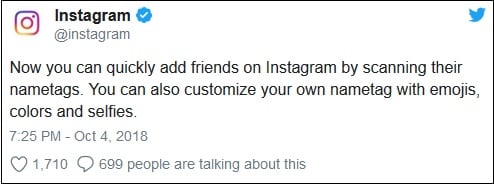
Итак, что же такое «Инстаграм Визитка»? Инстаграм Визитка (англ. «Nametag») – это созданная с помощью Инстаграм идентификационная карточка пользователя. Позволяющая быстро и удобно находить профиль данного пользователя в Инстаграм. «Визитка Инстаграм» уникальна, настраивается под вкусы и предпочтения пользователя. Позволяя легко просматривать и добавлять найденные с помощью визитки аккаунты пользователей в Инстаграм.

Суть работы с Инстаграм Визиткой состоит в следующем. Вы создаёте такую визитку с помощью функционала Инстаграм, и размещаете её в электронном (или бумажном) виде в каком-либо видном (публичном) месте. Другие пользователи с помощью встроенного в Инстаграм инструмента считывают содержимое данной визитки (сам процесс похож на считывание QR-кода), после чего их Инстаграм сразу же находит профиль владельца визитки в социальной сети. Останется перейти на данный профиль в Инстаграм, просмотреть его содержимое, подписаться на него и так далее.
Функционал визитки от сети Инстаграм доступен для пользователей Андроид и IOS, достаточно обновить ваш Instagram до самой свежей версии.
Также ранее мы разобрали, как отвечать на вопросы в Инстаграм.
Зачем создана Инстаграм Визитка?
После того, как мы узнали, что это такое Инстаграм Визитки, разберём также, зачем она была введена в функционал социальной сети Инстаграм. Этот цифровой продукт создан для облегчения поиска нужного пользователя в указанной социальной сети. Далеко не секрет, что множество пользователей сталкиваются с трудностями, пытаясь найти профиль нужного пользователя в Инстаграм с помощью набора его имени. В ходе поисков допускаются различные орфографические ошибки, а если в имени пользователя есть ещё и точки, аббревиатуры и подчёркивания, то процесс поиска существенно усложняется.
Теперь же процесс перехода на страницу нужного пользователя существенно облегчён, и занимает всего пару секунд. Достаточно запустить Инстаграм, выбрать опцию сканирования Инстаграм-Визитки, и навести на такую визитку камеру вашего гаджета.
Как её создать?
Выяснив, что это Визитка Инстаграм, и для чего она предназначена, разберёмся теперь, как её создать. Для этого необходимо перейти в Инстаграм, где в разделе со статистикой должна быть доступна опция ««Instagram-визитка» (Nametag). Тапнув на ней, мы перейдём в окно создания нашей визитки.

Тапните по надписи «Instagram-визитка»
Доступны три основы для создания визитки:
- Смайлики (emoji) – позволяет выбрать вид смайликов, которые будут пропорционально размещены по всему экрану в виде фона для нашей визитки;
- Цветная заливка (color) — (позволяет выбрать один из цветов в качестве фона);
- Селфи со стикерами (selfi) – в основе будущей визитки будет фото нашего лица, к чему можно будет добавить различные стикеры – очки, усы, сердечки, единороги и др.;
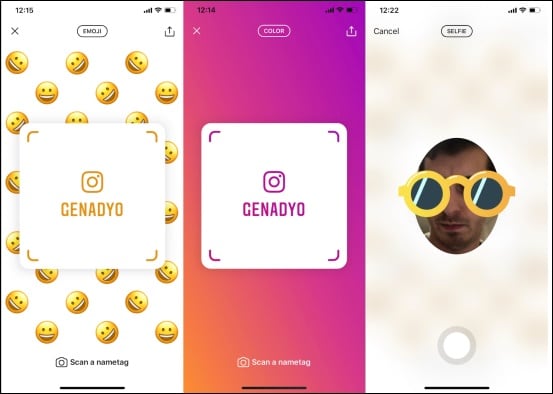
В веб-версии Инстаграм также доступна функция создание визитки Инстаграм, при этом отсутствует возможность выбора фона в виде эмоджи и селфи.

Когда наша визитка создана, мы можем её отправить. Для этого жмём на значок со стрелкой в правом верхнем углу. Инстаграм предложит нам выбрать, куда отправить нашу визитку — G-mail. Telegram, Facebook и другие альтернативы.
Кроме того, мы можем сохранить эту визитку, сделав PrintScreen экрана. И дальше эту картинку мы можем добавить куда-то, или вывести на экран нашего смартфона с «Галереи», чтобы другой пользователь смог считать её содержимое
Как сканировать Инстаграм Визитку
На экране создания Визитки Инстаграм внизу имеется специальная надпись «Сканировать Istagram-визитку».

Необходимо будет нажать на неё, и навести камеру вашего смартфона на стороннюю визитку так, чтобы последняя расположилась в центре рамки. Система автоматически считает содержимое визитки, и направит вас на страницу создателя данной визитки. Останется нажать на «Перейти в профиль», и просмотреть содержимое данного аккаунта.
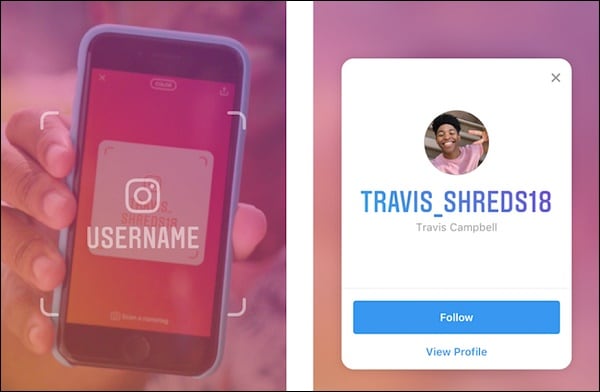
Отсканируйте визитку, и перейдите в профиль нужного пользователя
При этом вы можете сканировать как бумажные распечатки таких визиток (листки с такими визитками можно разместить где угодно), так и электронный вариант визитки со смартфона или веб-сайта.
Где можно использовать Визитку Инстаграм?
Количество мест, где можно использовать Инстаграм Визитку, ограничено лишь фантазией самого автора визитки. На вскидку можно указать следующие места:
- Печать визитки на бумажных визитных картах;
- Разместить визитку на прилавке вашего магазина;

- Вставка визитки в письмо электронной почты вместо подписи;
- Установка Инстаграм Визитки на вашем веб-сайте;
- Печать визитки на чашке;
- Тату с Инстаграм Визиткой на вашей руке;
- Разместить визитку на вашей выставке etc.
Словом, думайте, размышляйте, экспериментируйте. Возможности для использования Инстаграм Визитки воистину огромны.
Заключение
Выше мы разобрали, что это визитка от социальной сети Instagram, как её создать и как можно считать такую визитку с помощью вашего профиля в Инстаграм. Функционал Визитки позволяет легко и быстро находить профиль нужного пользователя в Инстаграм, что облегчает процесс поиска нужных контактов, делая социальные коммуникации более простыми, удобными и эффективными.
